حل مشکلات وردپرس بصورت قدم به قدم
- مقالات آموزشی
- بروزرسانی شده در
اگه سایت وردپرس داری، احتمال خیلی زیاد تا حالا به یه مشکلی برخوردی. حالا ممکنه همین الان باشه، قبلاً برات پیش اومده باشه یا اصلاً در آینده اتفاق بیفته. مهم نیست مشکل چیه، از باز نشدن المنتور گرفته تا بههم ریختن ظاهر سایت، ارورهای عجیبوغریب، مشکل توی آپلود فایل، یا هر چیزی که فکرشو بکنی. این مقاله دقیقاً برای همینه!
اینجا قراره قدمبهقدم یه دستورالعمل کامل و کاربردی بهت بدم که باهاش میتونی ۹۹٪ مشکلات سایتت رو خودت، بدون نیاز به برنامهنویس یا پشتیبانی، حل کنی. جالبه بدونی که این مراحل دقیقاً همون چیزیه که تیم پشتیبانی میهن وردپرس هم موقع رفع مشکل سایتها استفاده میکنه.
آنچه در این مقاله میخوانید
حل مشکلات وردپرس
راستش این موضوع، یکی از مهمترین چیزهاییه که هر وردپرسی باید بدونه. جالبه بدونی که ما سالها پیش (دقیقتر بگم، تقریباً ۹ سال و ۹ ماه پیش) یه مقاله کامل دربارهی حل مشکلات وردپرس توی میهن وردپرس منتشر کردیم. مقالهای که کلی از کاربرا باهاش مشکلات سایتشون رو برطرف کردن.
ولی حالا که برگشتم سراغ مقالههای قدیمی سایت، دیدم برای خیلیها هنوزم این موضوع یه چالش بزرگه و هنوز براش یه ویدیوی کامل ضبط نکردم! به همین خاطر نشستم و شروع کردم یکییکی مقالههای قدیمی رو مرور کردن و براشون ویدیو و آموزشهای جدید تهیه کردم. چون واقعاً بعد از نزدیک به ۱۰ سال تجربه توی وردپرس، میدونم خیلی از مشکلات تکراری هستن و اگه یه راهحل درست و اصولی داشته باشی، دیگه لازم نیست هر بار دنبال جواب توی فرومها و گروهها بگردی.
حالا میریم سراغ پنل مدیریت وردپرس. فرض کن سایتت الان هر مشکلی که فکرشو بکنی داره. نمیتونی فایل آپلود کنی، صفحهها ارور میدن، المنتور باز نمیشه، بخش ورود به پیشخوان خراب شده یا اصلاً سایت کلاً به هم ریخته. خلاصه از اون وضعیتاییه که نمیدونی دقیقاً چی شده ولی فقط میدونی که چیزی درست کار نمیکنه.
تو این مرحله قراره وارد عمل بشیم و خودمون شروع کنیم به رفع مشکل. بدون اینکه نیاز باشه سریع بریم سراغ پشتیبانی یا یه نفر دیگه. چون واقعاً تو بیشتر مواقع، خودت میتونی خیلی راحت مشکل رو پیدا و برطرفش کنی، فقط کافیه بدونی باید از کجا شروع کنی.
الان وقتشه که بریم سراغ چند تا روش ساده ولی خیلی مهم که میتونن توی بیشتر مواقع مشکل سایتو حل کنن. با هم میریم جلو و یکییکی این مراحل رو بررسی میکنیم.
غیرفعال کردن همه افزونهها
خب، اگه به پنل مدیریت سایتت دسترسی داری، یعنی میتونی وارد پیشخوان وردپرس بشی، اولین کاری که باید انجام بدی خیلی سادهست ولی فوقالعاده مهمه. بیا بریم سر اصل ماجرا. وارد پیشخوان وردپرس که شدی، از منوی سمت راست، روی بخش «افزونهها» کلیک کن. حالا اینجا لیست کامل افزونههایی که روی سایت نصبه رو میبینی. کاری که باید انجام بدی اینه که همه افزونهها رو انتخاب کنی و یکجا غیرفعالشون کنی.
قبل از این کار، حتماً یه نگاه بنداز ببین کدوم افزونهها فعال بودن. مثلاً ممکنه Akismet یا مثلاً Elementor Pro یا هر چیز دیگهای روشن بوده. یادت باشه، لازم نیست لیست بنویسی، فقط با یه نگاه بدونی چی به چی بوده. این خیلی کمک میکنه بعداً بتونی افزونههارو یکییکی دوباره فعال کنی.
خب حالا همه رو انتخاب کن، از منوی کشویی بالا، روی «غیرفعالسازی» کلیک کن و دکمه “اجرا” رو بزن. با این کار، وردپرس بدون هیچ افزونهای اجرا میشه.
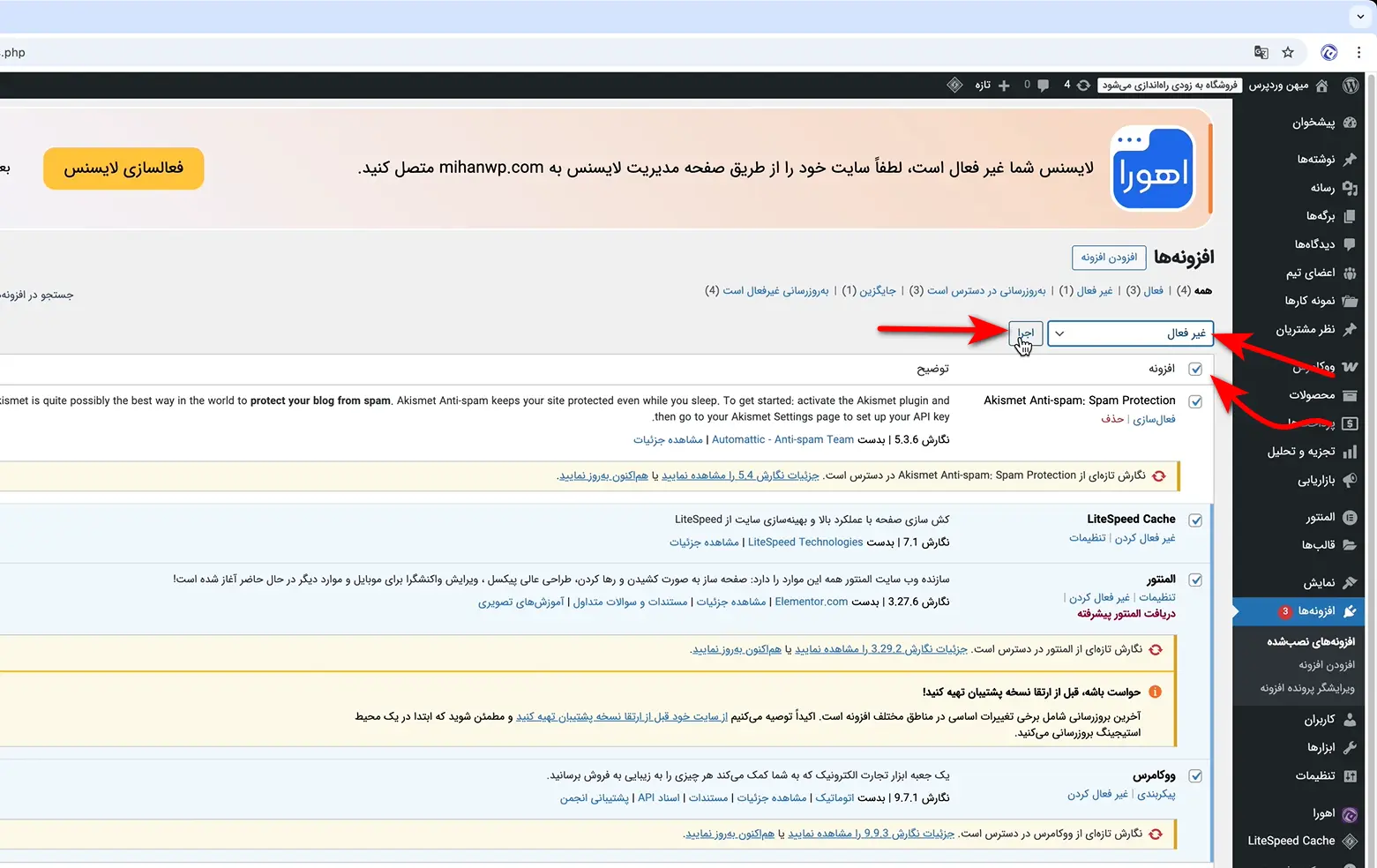
اینجا نوبت تست کردنه. برو ببین مشکل هنوز هست یا نه. مثلاً اگه المنتورت باز نمیشد، حالا دوباره امتحانش کن. یا اگه صفحه سفید میاومد، ببین الان درست شده یا نه. اگه مشکل حل شد، یعنی صد درصد قضیه از یکی از این افزونهها بوده.
حالا وقتشه یکییکی افزونههارو دوباره فعال کنی. ولی نه همه با هم! یکی رو فعال کن، سایت رو تست کن. بعدی رو فعال کن، دوباره تست کن. همینطور برو جلو تا لحظهای که دوباره همون مشکل قبلی ظاهر بشه. همونجا وایسا. اون افزونهای که آخر فعالش کردی و باهاش مشکل برگشت، همونه که داشت سایتتو خراب میکرد.
وقتی پیداش کردی، یا باید حذفش کنی، یا اگر ضروریه، دنبال آپدیت جدیدش بگردی یا با پشتیبانی اون افزونه تماس بگیری. گاهی وقتا یه تداخل ساده بین دوتا افزونه باعث کلی دردسر میشه. این روش، به تنهایی میتونه ۵۰٪ مشکلات وردپرس رو ریشهکن کنه. مخصوصاً اونایی که بدون دلیل خاصی سایت از کار میافته.
حل مشکل باز نشدن المنتور
گاهی وقتا ممکنه فکر کنی یه مشکلی مربوط به خود المنتوره. مثلاً المنتور باز نمیشه، یا وقتی میخوای صفحهای رو ویرایش کنی، توی لودینگ گیر میکنه، یا یه اروری نشون میده که اصلاً معلوم نیست از کجاست. اینجاست که خیلیا سریع میگن “خب المنتور خرابه!” ولی نه، واقعیت اینه که ۹۰٪ مواقع، مشکل از خود المنتور نیست.
اینجا همونجاست که باید دقیقتر نگاه کنیم. کاری که میکنی اینه که اول همهی افزونههای سایت به جز المنتور رو غیرفعال میکنی. بعد دوباره میری سراغ صفحهساز و تست میکنی ببینی باز میشه یا نه.
اگه المنتور درست اجرا شد، یعنی مشکل از یکی از اون افزونههاییه که غیر فعالشون کردی. خیلی ساده. ولی هنوز نمیدونی دقیقاً کدوم افزونهست، پس باید یکییکی افزونهها رو فعال کنی و بعد از هر بار فعالسازی، بری و المنتور رو تست کنی.
این بخش انقدر مهمه که پیشنهاد میکنم واقعاً دو بار بخونیش. توی ویدیویی هم که براتون ضبط کردم، گفتم که
این تیکه رو دو بار ببین! چون این تکنیک ساده، مثل یک دماسنج عمل میکنه. دقیقاً نشونت میده از کجا داره سایت داغ میکنه! حالا فرض کن که مثلاً بعد از فعال کردن یه افزونه خاص، دیدی که المنتور دوباره خراب شد. خب معلومه، مشکل از همونه. حالا چند حالت داره:
- یا اون افزونه آپدیت نیست،
- یا با نسخه فعلی المنتور تداخل داره،
- یا تنظیماتش یه جایی مشکل داره که باعث این ارور شده.
مثال واقعی برات بزنم: خیلی وقتا کاربرا افزونه All In One WP Security رو نصب میکنن. این افزونه توی تنظیمات فایروال خودش یه گزینهای داره که اگه فعال باشه، ممکنه باعث بشه المنتور یا هر قسمت دیگهای از سایت قاطی کنه.
کاربر فقط با غیر فعال کردن کل افزونه متوجه میشه که مشکل از اینجاست، ولی اگه یه ذره بیشتر جلو بره، میتونه بفهمه که با غیر فعال کردن اون یه گزینه خاص، بدون حذف افزونه، مشکل برطرف میشه.
پس اینجا یه نکته طلایی هست که لزومی نداره همیشه افزونهای که باعث مشکل شده رو حذف کنی. گاهی فقط یه تنظیم کوچیک توی اون افزونه باید تغییر کنه. اگه با این روش مشکل سایتت حل شد که عالیه. ولی اگه نه، یعنی رفتیم روش اشتباه و مشکل از یه جای دیگهست. نگران نباش، هنوز کلی روش دیگه داریم که میتونه کمکت کنه.
غیرفعال کردن قالب سایت
تا اینجا افزونهها رو یکییکی غیر فعال کردیم و فهمیدیم ممکنه یکی از اونها باعث مشکل شده باشه. حالا بریم سراغ یه احتمال دیگه: ممکنه اصلاً مشکل از قالب سایت باشه.
فرض کنیم قالب اهورا رو روی سایتت نصب کردی. یه قالب حرفهای، سبک، تمیز. ولی یهو یه مشکلی پیش میاد. مثلاً نمیتونی فایل آپلود کنی یا المنتور باز نمیشه یا یه خطای خاص میبینی. اولین چیزی که به ذهنت میرسه شاید اینه که: «نه بابا، مگه میشه مشکل از خود قالب اهورا باشه؟!»
اما خب واقعیت اینه که حتی بهترین قالبها هم ممکنه تحت شرایط خاصی به یه مشکل بخورن. مثلاً ممکنه با یه نسخه خاص از PHP ناسازگار باشن، یا با تنظیمات خاصی از هاست یا افزونه دیگهای تداخل داشته باشن. اینجا کاری که میکنی اینه که میری توی پیشخوان وردپرس، از منوی سمت راست وارد قسمت «نمایش ← پوستهها» میشی.
حالا یه قالب پیشفرض وردپرس رو (مثلاً Twenty Twenty-Four یا هر قالب دیگهای که داری) فعال میکنی. یعنی موقتاً قالب اهورا رو کنار میذاری.
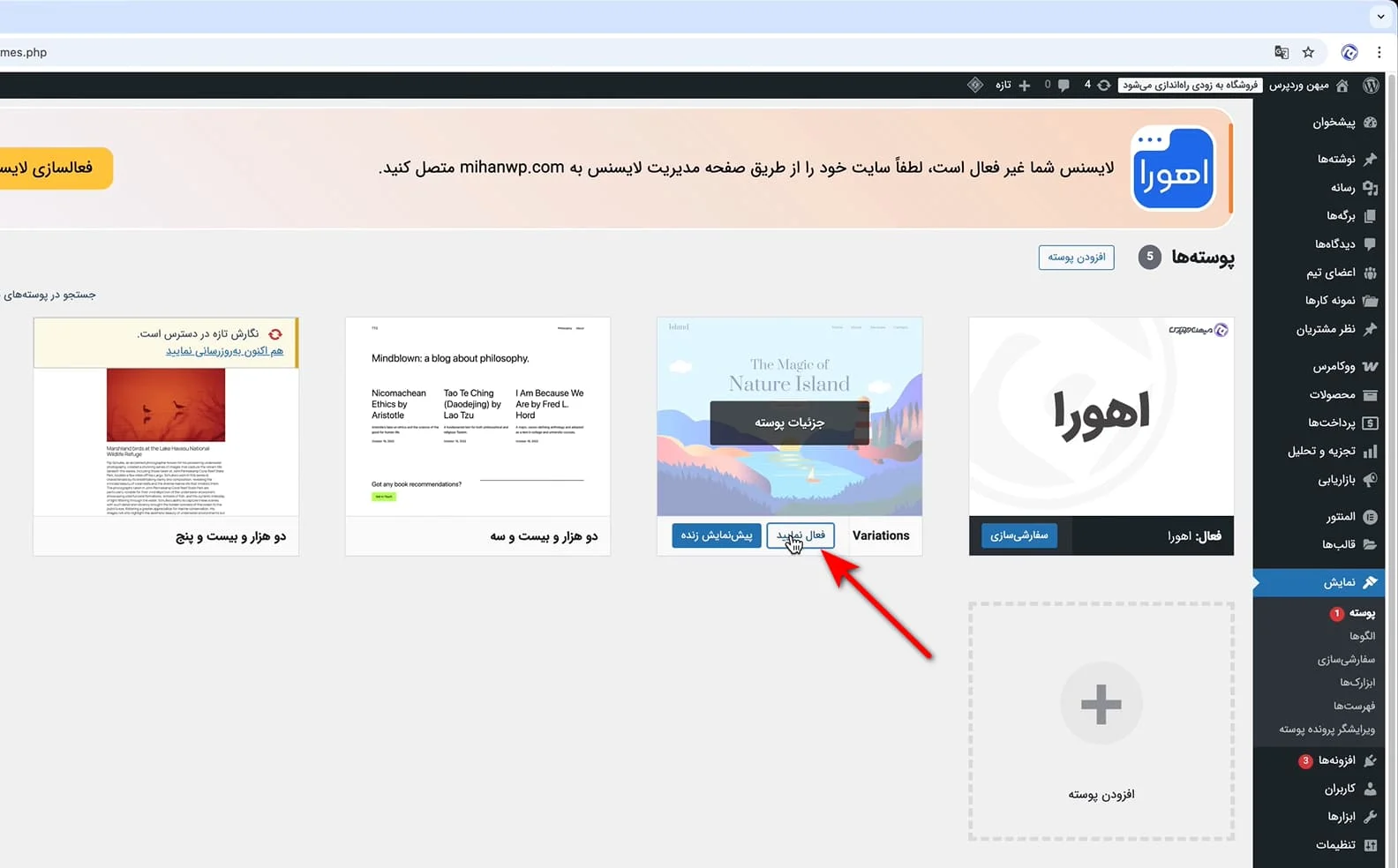
بعدش برمیگردی همونجایی که سایتت مشکل داشت. دوباره همون کاری که قبلش ارور میداد رو انجام میدی. مثلاً فایل آپلود میکنی یا صفحه رو با المنتور باز میکنی یا هر چیزی که بود.
حالا اگه میبینی مشکل برطرف شده، خب دیگه معلومه. مشکل از قالب فعلیه. یعنی قالب اهورا (یا هر قالب دیگهای که استفاده میکردی) یا با هاستت سازگار نیست، یا با نسخه فعلی وردپرس یا PHP مشکل داره، یا یه چیزی تو کدهاش باعث این خطا شده.
توی این حالت یا باید یه نسخه بهروزتر از قالب رو نصب کنی، یا اگه مشکل پابرجا بود، باید به پشتیبانی قالب پیام بدی و دقیقاً بگی چه مشکلی داری. چون اونا با یه نگاه میتونن بگن مشکل از کجاست. یه نکتهی مهم اینه که اگه واقعاً نیاز به استفاده از اون قالب داری، بعد از اینکه مشکل رو با کمک پشتیبانی حل کردی، دوباره میتونی با خیال راحت قالب رو فعال کنی. ولی حالا دیگه مطمئنی که مشکل دقیقاً از کجا بوده.
پس تا اینجای کار، دوتا قدم مهم رو برداشتیم: اول افزونهها رو بررسی کردیم، بعدش قالب سایت رو. اگه هنوز هم مشکل پابرجاست، یعنی باید بریم سراغ مرحلهی بعد.
رفع مشکل از طریق هاست
خب فرض کنیم الان دیگه اوضاع جدیه! نه فقط سایتت بههم ریخته، بلکه اصلاً نمیتونی وارد پنل مدیریت وردپرس بشی. یعنی پیشخوان وردپرس برات باز نمیشه، صفحه لاگین کار نمیکنه یا هرچی که هست، انگار دیگه هیچ راهی برای ورود نداری. این دقیقاً همون نقطهایه که خیلیها فکر میکنن دیگه سایتشون از دست رفته، اما واقعیت اینه که هنوز یه مسیر مهم و نجاتبخش وجود داره: رفتن سراغ پنل هاست.
ببین، هر سایتی یه هاست داره. همون جایی که فایلها و اطلاعات سایتت روی اون ذخیره شدن. حالا کاری که باید بکنی اینه که وارد پنل هاستت بشی. توی این آموزش ما داریم از هاست لیمو استفاده میکنیم، فقط و فقط به این خاطر که برای ضبط آموزشها بهمون یه فضای تستی داده. قرار نیست تبلیغ خاصی کنیم و اتفاقاً یه صفحه هم داریم به اسم «بهترین هاست وردپرس» که اونجا چند تا هاست خوب رو بدون تعصب معرفی کردیم تا خودت راحت انتخاب کنی.
حالا وقتی وارد پنل هاست شدی، فرقی هم نمیکنه هاستت چی باشه (سیپنل باشه یا دایرکتادمین یا هر سیستم دیگهای) یه بخشی داره به اسم File Manager. این همونجاییه که به فایلهای سایتت دسترسی پیدا میکنی. حتی اگه وردپرس بالا نیاد یا صفحه ورود لود نشه، باز هم میتونی از این مسیر وارد بشی.
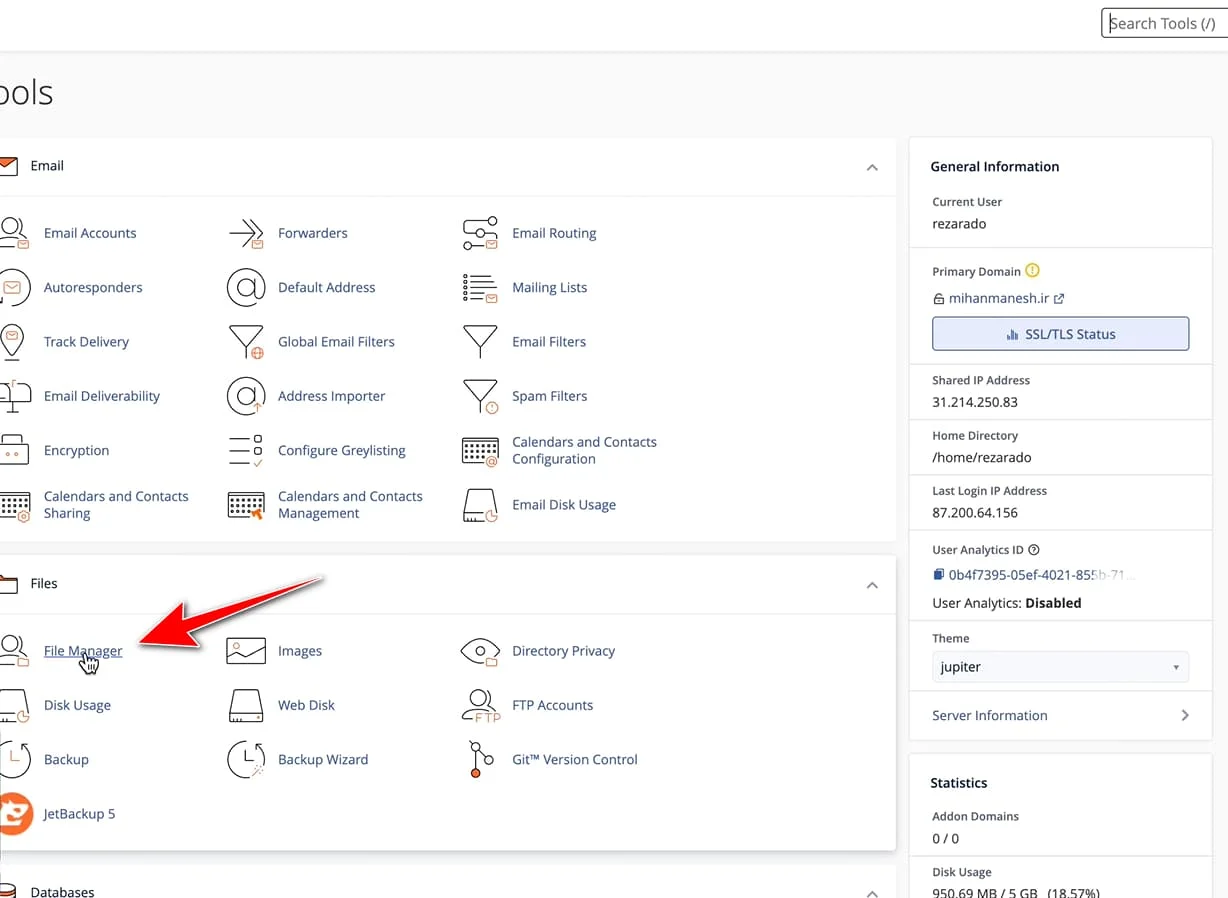
توی File Manager، حالا دیگه میتونی بری داخل پوشههای اصلی سایتت. مثلاً اگه قراره یه افزونه خراب رو غیر فعال کنی، میری توی پوشه wp-content/plugins و اسم اون افزونه رو یه کم تغییر میدی، مثلاً تهش یه -off میذاری. یا برای غیرفعال کردن قالب فعلی، میری تو wp-content/themes و اسم قالب رو عوض میکنی. با این روشها، وردپرس خودش به صورت خودکار اون افزونه یا قالب رو غیرفعال میکنه.
پس حتی وقتی هیچ دسترسی به وردپرس نداری، باز هم کنترل اوضاع از دستت خارج نشده. فقط کافیه یهکم بیشتر بدونی کجا رو باید نگاه کنی. توی مرحله بعد قراره دقیقتر بگیم چطوری با همین دسترسی به فایلها، مشکلات مختلف رو شناسایی و حل کنی. بریم سراغش!
غیرفعال کردن افزونهها از طریق هاست
خب حالا رسیدیم به یه مرحله خیلی مهم. فرض کنیم نه تنها سایت بالا نمیاد، بلکه حتی دسترسی به پنل مدیریت وردپرس هم از بین رفته. نه پیشخوان رو میتونی ببینی، نه صفحه لاگین کار میکنه. یعنی رسماً هیچ جایی برای ورود به وردپرس وجود نداره. اما نگران نباش، چون هنوز یه راه خیلی مؤثر داریم: استفاده از پنل هاست.
وارد پنل هاستت که بشی (چه سیپنل باشه، چه دایرکتادمین یا هر سیستم دیگهای) یه گزینهای هست به اسم File Manager. این همونجاییه که تمام فایلهای سایتت قرار دارن، و از همین مسیر میتونی مستقیم وارد دنیای پشت صحنه سایت بشی، بدون اینکه لازم باشه وارد وردپرس بشی.
توی فایل منیجر، میری داخل پوشه public_html. این پوشه جاییه که تمام فایلهای اصلی سایتت توش ذخیره شدن. حالا وارد پوشه wp-content بشو، بعدش برو توی پوشه plugins. اینجاست که همهی افزونههایی که رو سایتت نصب کردی قرار گرفتن.
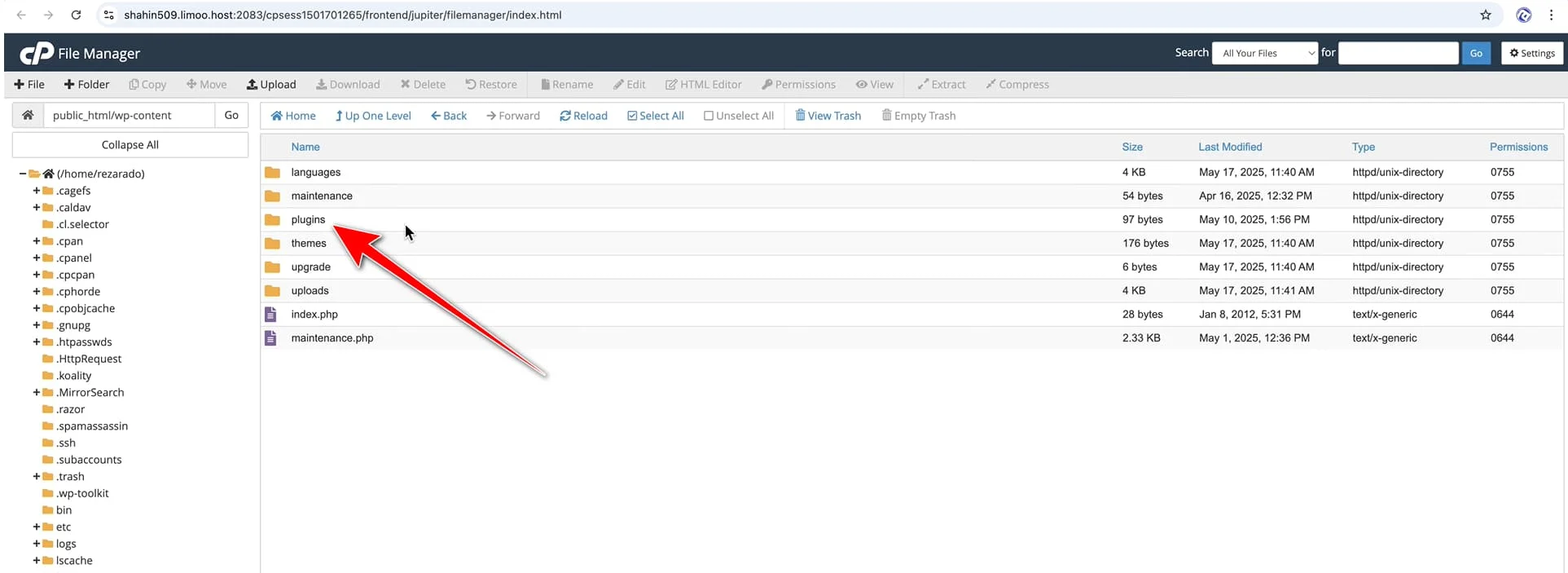
حالا قراره اینجا یه ترفند خیلی ساده ولی فوقالعاده کاربردی رو پیاده کنیم. میخوایم افزونهها رو یکییکی به صورت دستی غیرفعال کنیم. برای این کار کافیه اسم پوشهی هر افزونه رو یه کم تغییر بدی. مثلاً اگر یه افزونهای اسمش “elementor” هست، اسمشو بذار “elementor2” یا حتی “elementor-temp”. همین که اسم پوشه عوض بشه، وردپرس دیگه اون افزونه رو نمیشناسه و بهطور خودکار غیرفعالش میکنه.
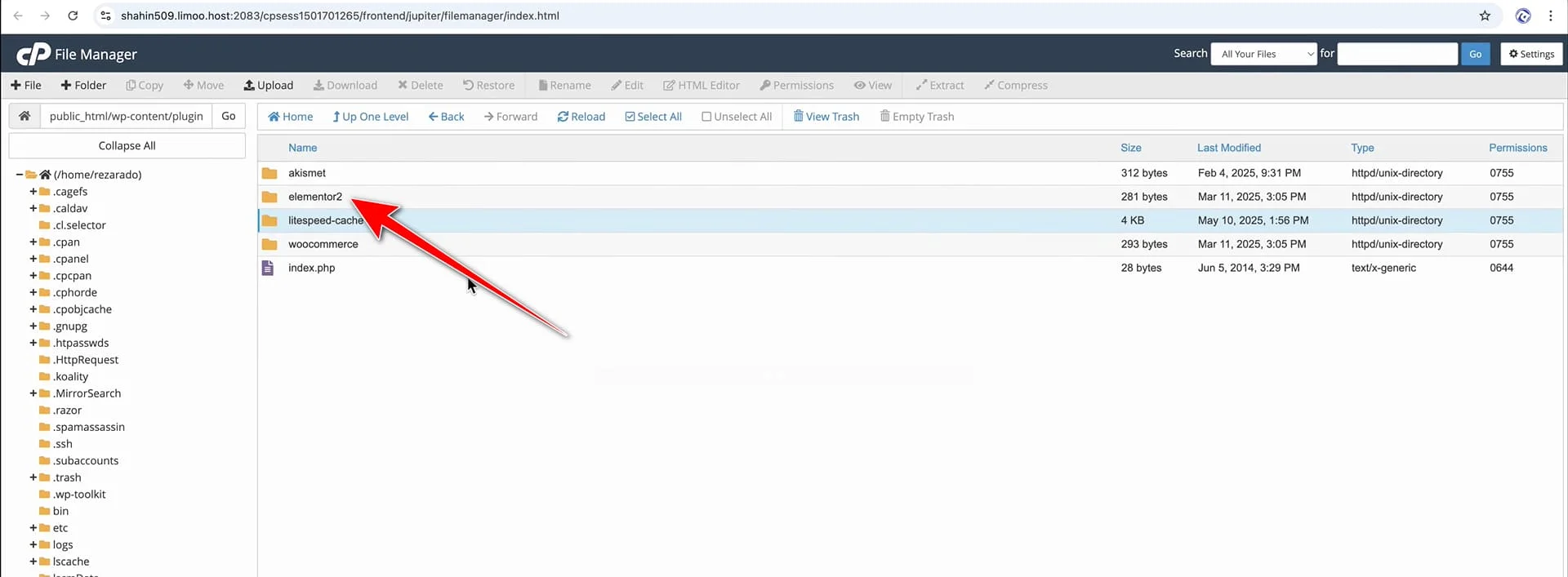
این کارو برای چندتا افزونه انجام بده، بهخصوص اونایی که احتمال میدی ممکنه باعث مشکل شده باشن، مثلاً افزونههای امنیتی، فروشگاهی، صفحهسازها یا هر چی که اخیراً نصب یا بهروزرسانی کردی.
حالا اگه دسترسی به سایت برگشت یا مشکل برطرف شد، یعنی مشخصه که اون افزونهها باعث مشکل بودن. میتونی با بازگردوندن اسم پوشه به حالت اولش، افزونه رو دوباره فعال کنی و از توی پیشخوان بررسی کنی دقیقاً کدومش باعث اختلال میشده.
با این روش، بدون نیاز به ورود به وردپرس، میتونی مرحلهبهمرحله مشکل رو پیدا کنی و کنترل اوضاع رو بهدست بگیری. دقیقاً مثل باز کردن گرههای یک طناب، یکییکی پلاگینها رو بررسی میکنی تا به اون افزونهی مشکلساز برسی.
غیرفعالسازی قالب از طریق هاست
خب حالا فرض کنیم با غیرفعالسازی افزونهها، همچنان مشکلت حل نشده. یعنی نه سایتت درست شده، نه وارد پیشخوان وردپرس میتونی بشی. توی این مرحله وقتشه که بریم سراغ بررسی قالب سایت. چون خیلی وقتها ممکنه یک قالب ناسازگار، خراب یا ناقص باعث بشه کل سایت بالا نیاد یا صفحهسازهایی مثل المنتور کار نکنن.
دقیقاً مثل کاری که برای پلاگینها انجام دادیم، حالا میخوایم قالب رو هم بهصورت دستی و موقت غیرفعال کنیم. باز هم میریم توی پنل هاستمون، وارد File Manager میشیم، و از اونجا به پوشه public_html میریم. بعد وارد مسیر wp-content/themes میشیم. اینجا تمام قالبهایی که روی سایتت نصب هست رو میتونی ببینی.
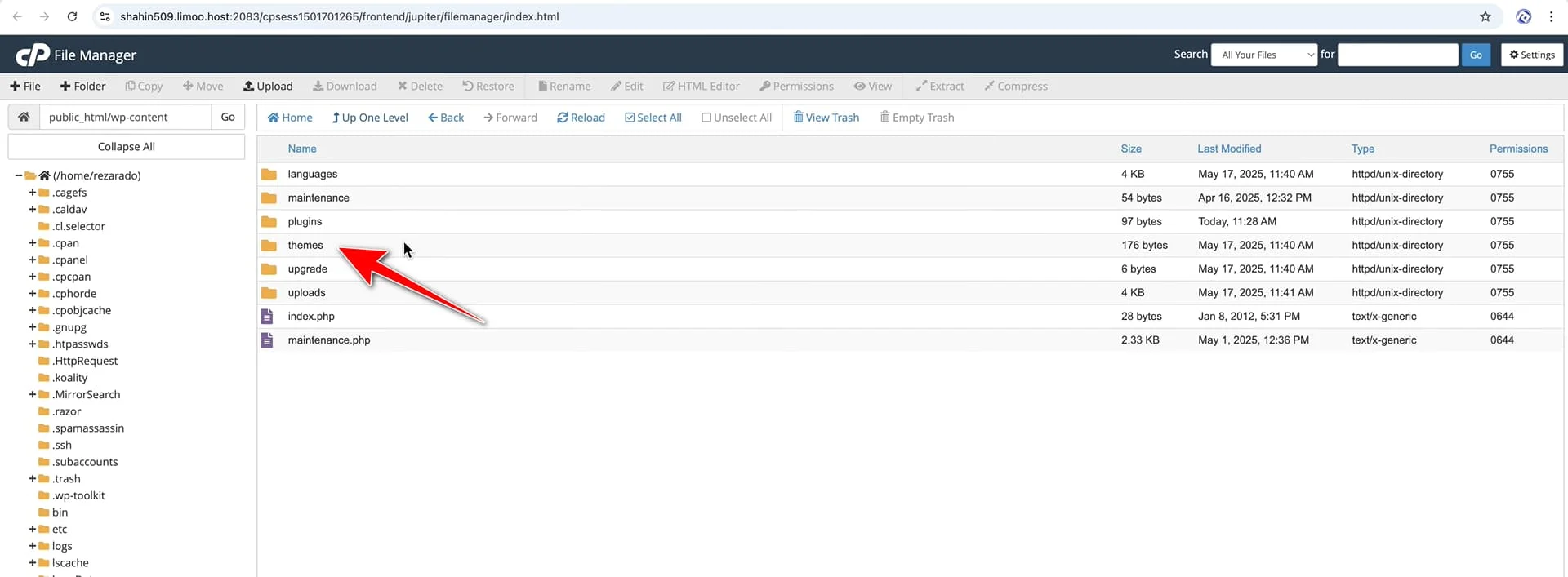
حالا وقتشه قالب فعلی رو پیدا کنی، مثلاً فرض کنیم قالب فعلیت “ahura” باشه. روی پوشهی ahura راستکلیک کن و گزینه rename رو بزن. حالا یه عدد یا یه حرف مثل “2” یا “a” به آخر اسمش اضافه کن، مثلاً “ahura2” یا “ahura-a”. با این تغییر ساده، وردپرس دیگه نمیتونه اون قالب رو شناسایی کنه و بهطور خودکار سوییچ میکنه روی یکی از قالبهای پیشفرض خودش، مثلاً قالب “twentytwentyfour”.
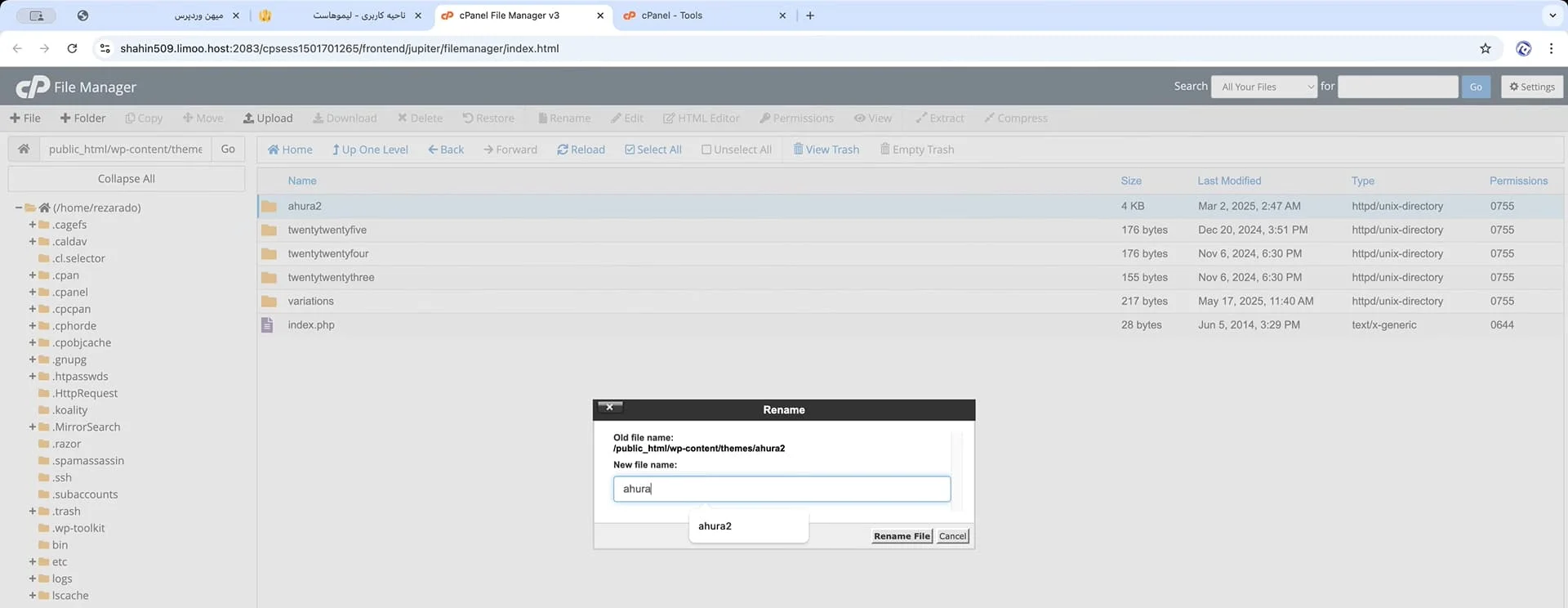
اگه بعد از این کار سایتت بالا اومد یا مشکل خاصی که داشتی (مثل بالا نیامدن المنتور، یا ارورهای عجیب توی صفحه) برطرف شد، خیلی راحت میتونی نتیجه بگیری که مشکل از قالب بوده. شاید ناسازگار با افزونهها بوده، یا با نسخه PHP هاست تداخل داشته، یا حتی یه باگ توی کدنویسی قالب وجود داشته.
وقتی مطمئن شدی که قالب باعث مشکل بوده، میتونی به پشتیبانی قالب پیام بدی یا اینکه قالب رو دوباره از منبع مطمئن دانلود و نصب کنی. یا اگر قالب شخصیسازی شده داشتی، ممکنه لازم باشه بخشی از کدهاشو بررسی کنی. در نهایت، اگه خواستی قالب اصلی رو دوباره فعال کنی، فقط کافیه اون عدد یا حرفی که به آخر اسم پوشه اضافه کردی رو حذف کنی و اسمش رو به حالت قبل برگردونی. وردپرس دوباره اون قالب رو میشناسه و فعال میکنه.
این روش هم دقیقاً مثل مرحله قبل با پلاگینهاست. ساده، سریع و مؤثر. و از همه مهمتر، نیازی به دسترسی به پنل وردپرس هم نداره. فقط با چند تا کلیک توی فایلمنیجر هاستت میتونی بفهمی مشکل از قالبه یا نه.
مثالی از یه افزونه مشکل ساز
فرض کنیم افزونهی امنیتی All In One WP Security رو نصب کردی و بعد از اون دیگه نمیتونی وارد پنل مدیریت وردپرست بشی. مثلاً صفحه لاگین باز نمیشه، یا رمز عبور درست رو وارد میکنی ولی وارد نمیشه، یا حتی با ارور “Access Denied” مواجه میشی. احتمال خیلی زیاد دلیلش یکی از تنظیمات امنیتی اون افزونهست، مثل قفل کردن ورود، تغییر آدرس صفحه لاگین، یا بلاک شدن آیپی شما.
حالا باید چهکار کنی؟ چون به پنل وردپرس دسترسی نداری، باید دوباره بریم سراغ هاست. وارد پنل هاست بشو، وارد File Manager شو، بعد وارد مسیر public_html/wp-content/plugins بشو. اینجا لیست همه افزونههای نصبشده رو میبینی. پوشهای که مربوط به افزونه All In One WP Security هست معمولاً اسمش all-in-one-wp-security-and-firewall هست.
روی این پوشه راستکلیک کن و Rename رو بزن. حالا مثل همیشه، یه چیزی به انتهای اسم پوشه اضافه کن، مثلاً یه “2” یا “bak”. یعنی بشه مثلاً: all-in-one-wp-security-and-firewall2
وقتی این تغییر رو انجام دادی، افزونه به صورت کامل غیرفعال میشه چون وردپرس نمیتونه دیگه فایلهای اون افزونه رو پیدا کنه. حالا برگرد به سایتت و سعی کن وارد پنل مدیریت بشی. با احتمال خیلی بالا الان میتونی لاگین کنی.
اگه وارد شدی و دیدی همه چیز اوکیه، حالا وقتشه یه بررسی دقیق انجام بدی. یعنی اول اسم پوشه افزونه رو به حالت قبل برگردون (همونطور که قبلاً یاد گرفتیم)، حالا که پنل مدیریت در دسترسته، وارد تنظیمات افزونه شو. توی بخشهایی مثل “Brute Force” یا “Login Lockdown” و “Firewall” دنبال تنظیماتی بگرد که ممکنه ورود تو رو محدود کرده باشن.
مثلاً شاید گزینهای فعال بوده که آدرس ورود رو تغییر داده یا آیپی شما رو بلاک کرده. اون تنظیم رو پیدا کن، غیرفعالش کن یا آیپیت رو از لیست بلاکها حذف کن. این روش خیلی مؤثره چون بدون اینکه نیاز باشه افزونه رو کامل حذف کنی یا چیزی رو از اول نصب کنی، فقط با یه تغییر اسم ساده، دسترسی کامل به مدیریت سایت رو دوباره بهدست میاری.
تنظیمات PHP در هاست
یکی از روشهایی که خیلی وقتها باعث میشه مشکلات وردپرس برطرف بشن، سر زدن به تنظیمات PHP توی هاسته. شاید اصلاً از این موضوع خبر نداشتی یا تصور میکردی کار خیلی تخصصیه، اما واقعیت اینه که با چند کلیک ساده، میتونی از پنل هاستت این تنظیمات رو بررسی و حتی اصلاح کنی. حالا بریم ببینیم ماجرا از چه قراره.
بعد از اینکه وارد پنل هاستت شدی، چه CPanel داشته باشی و چه DirectAdmin، معمولاً یه بخشی وجود داره به اسم Select PHP Version. اگر از CPanel استفاده میکنی، کافیه از قسمت سرچ بالای صفحه عبارت PHP رو جستجو کنی. بعدش روی گزینه Select PHP Version کلیک کن تا صفحه مربوط به تنظیمات باز بشه.
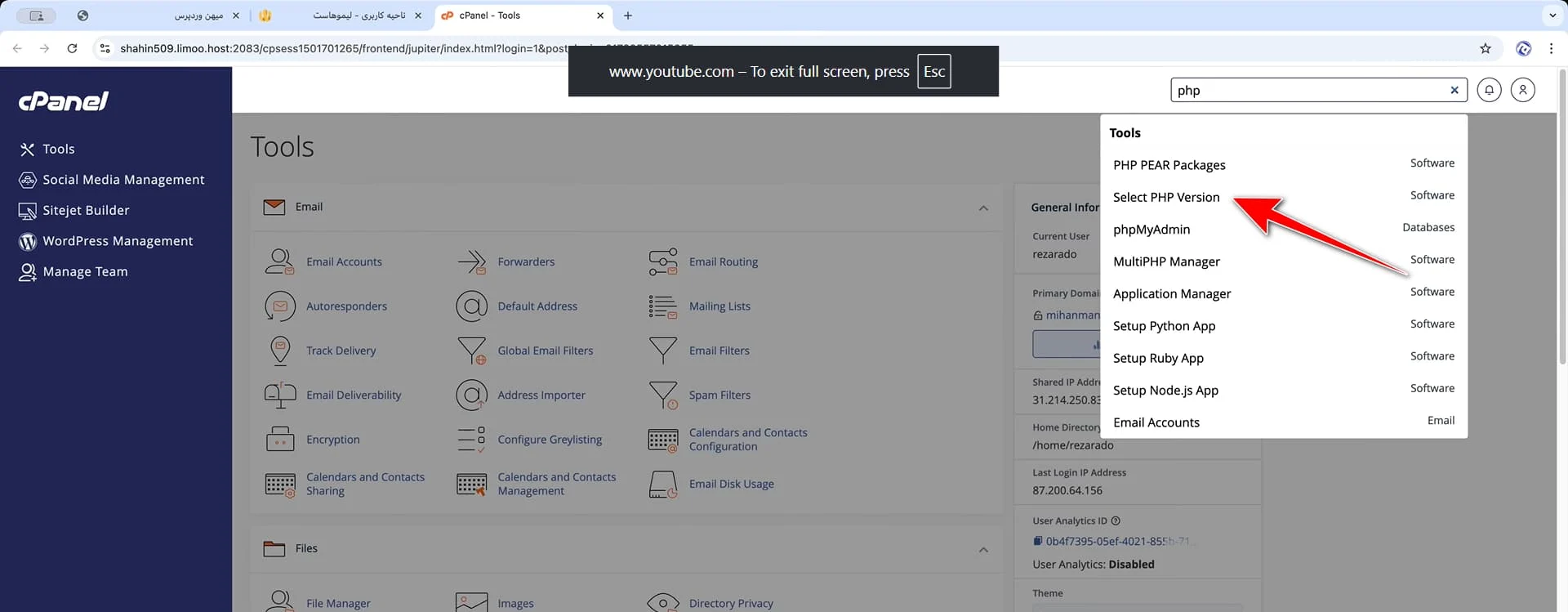
در این صفحه، میتونی دامنهای که میخوای روش تغییرات انجام بدی رو انتخاب کنی. اگر چند تا دامنه یا سابدامنه داری، حتماً دقت کن دامنهی اصلی یا همون سایتی که مشکل داره رو انتخاب کنی. حالا وقتشه نسخه PHP رو تنظیم کنی. اگر دیدی نسخهای مثل ۷.۴ یا ۸.۰ فعاله، پیشنهاد میکنم حتماً اون رو به نسخه جدیدتر مثل ۸.۳ یا ۸.۴ ارتقا بدی. نسخههای جدید علاوه بر امنیت بیشتر، سرعت بالاتری دارن و با قالبها و افزونههای جدید وردپرس هماهنگتر هستن.
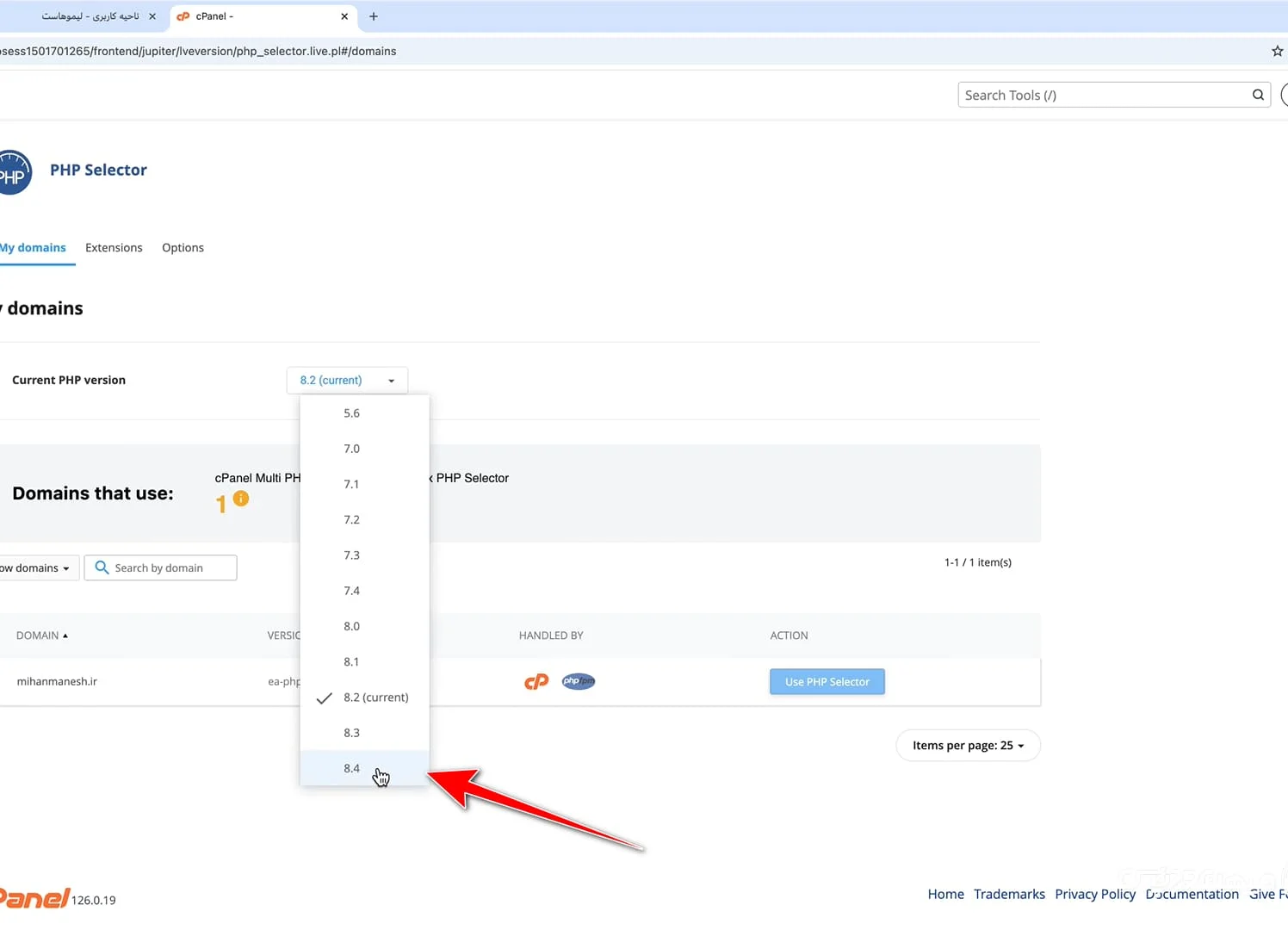
بعد از انتخاب نسخه PHP، وارد بخش تنظیمات میشی که معمولاً توی سه تب مختلف دستهبندی شدن: Extensions، Options و Info. ما فعلاً با دو تای اول کار داریم.
در بخش Options، میتونی یکسری مقادیر رو بهدلخواه تغییر بدی تا اجرای کدهای PHP روانتر بشه. مثلاً مدتزمان اجرای اسکریپتها رو میتونی روی ۶۰ ثانیه بذاری. یا حافظه اختصاصی PHP رو از ۱۲۸ یا ۲۵۶ به ۵۱۲ افزایش بدی. این تغییرات به ظاهر ساده، باعث میشن سایت توی اجرای قالبها یا افزونههای سنگین دچار خطا نشه.
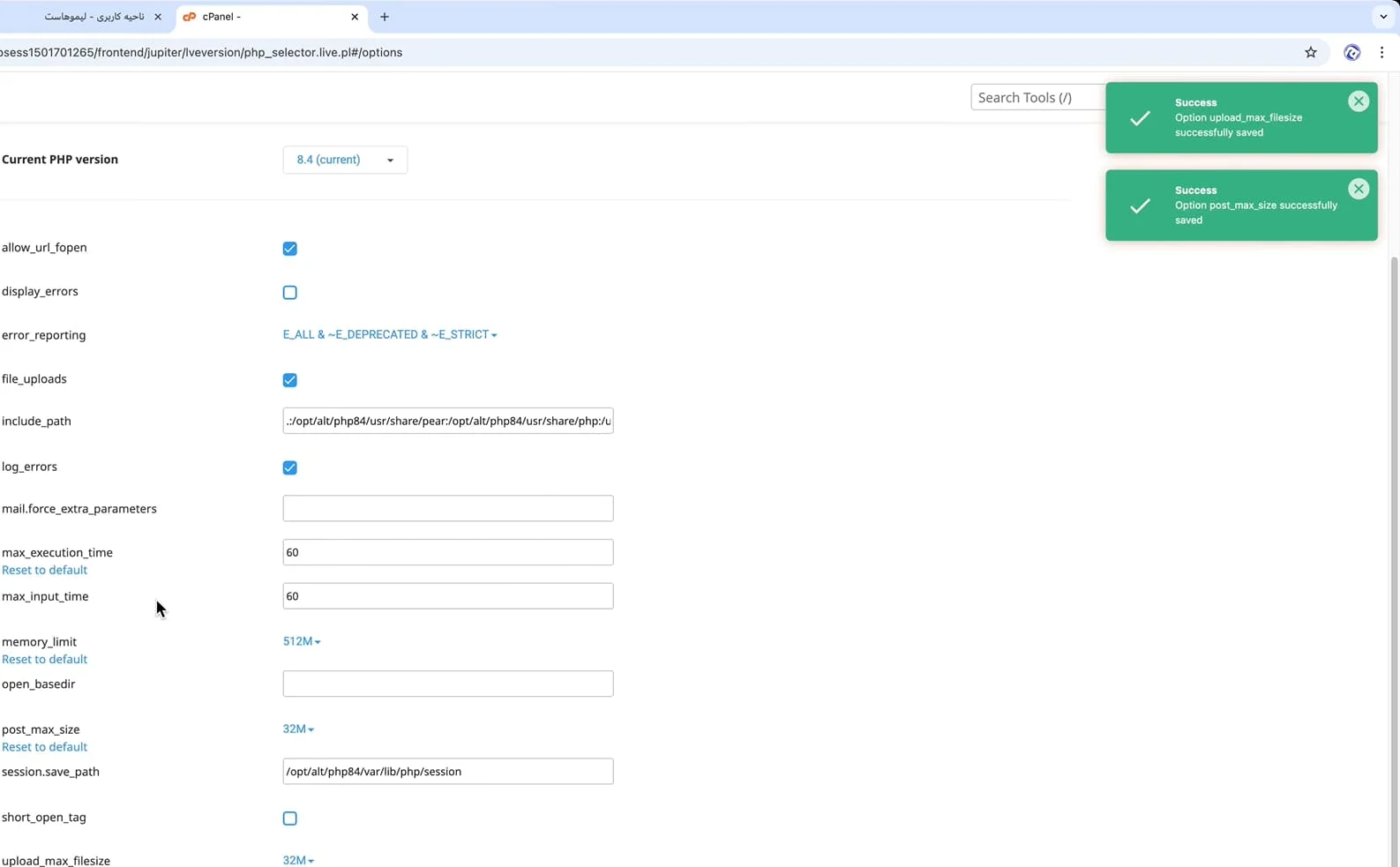
یه نکته مهم اینه که اگر مثلاً موقع آپلود فایل توی وردپرس با خطا مواجه میشی یا میگه حجم فایل بیش از حده، به احتمال زیاد باید اینجا تنظیمات مربوط به upload_max_filesize و post_max_size رو افزایش بدی. مثلاً بذار ۶۴ یا حتی بیشتر، بسته به نیازت. فقط یادت باشه مقدار post_max_size همیشه باید مساوی یا بیشتر از upload_max_filesize باشه.
حالا بریم سراغ تب Extensions. اینجا لیستی از ماژولهای PHP رو میبینی که میتونی فعال یا غیرفعالشون کنی. بعضی از افزونهها یا قالبها برای اجرا شدن به این ماژولها نیاز دارن. مثلاً ووکامرس بدون ماژولهایی مثل curl یا intl به مشکل میخوره، یا افزونههایی مثل المنتور ممکنه به json و dom نیاز داشته باشن. خوشبختانه فقط کافیه تیک کنار هر کدوم رو بزنی تا فعال بشه.
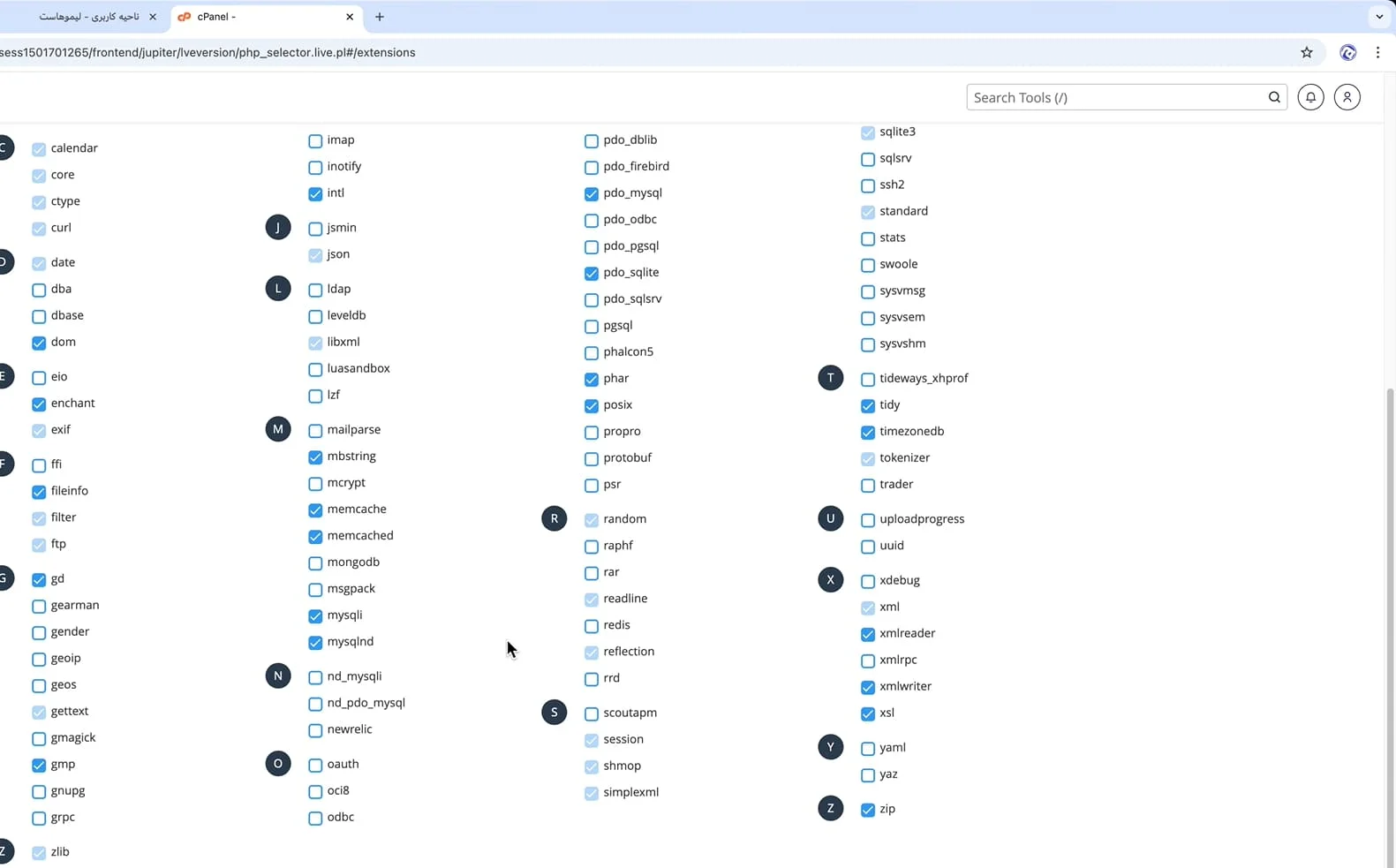
در نهایت، بعد از انجام این تغییرات، اونا رو ذخیره کن و برگرد به سایتت. توی خیلی از موارد، فقط با همین چند تا تنظیم ساده، مشکل سایتت حل میشه؛ بدون اینکه نیاز باشه وارد پنل وردپرس بشی یا با کدنویسی سروکله بزنی.
حذف .htaccess در هاست
اگر تا اینجا همه روشهایی که امتحان کردی مثل غیرفعال کردن افزونهها، تغییر قالب، تنظیمات PHP و غیره رو انجام دادی ولی هنوز مشکلت پابرجاست، وقتشه یه نگاهی به فایلهای سیستمی وردپرس بندازیم. بهخصوص یه فایل خیلی مهم به اسم .htaccess که خیلی وقتها باعث ایجاد خطاهای عجیب و غریب توی وردپرس میشه. مخصوصاً خطاهای مربوط به باز نشدن صفحات، خطای 404 یا مشکلاتی که با پیوندهای یکتا (Permalinks) به وجود میان، خیلی وقتها ریشهشون همین فایل خرابشدهی .htaccess هست.
برای اینکه بتونی این کار رو انجام بدی، اول وارد هاستت شو. از اونجا گزینه File Manager رو انتخاب کن و وارد پوشه public_html بشو. این همون پوشهایه که فایلهای اصلی سایت وردپرست توش قرار دارن. حالا دنبال فایل .htaccess بگرد. دقت کن که چون این فایل مخفیه، باید مطمئن بشی نمایش فایلهای مخفی (show hidden files) فعاله. توی سیپنل معمولاً میتونی این گزینه رو از بالا سمت راست فعال کنی.
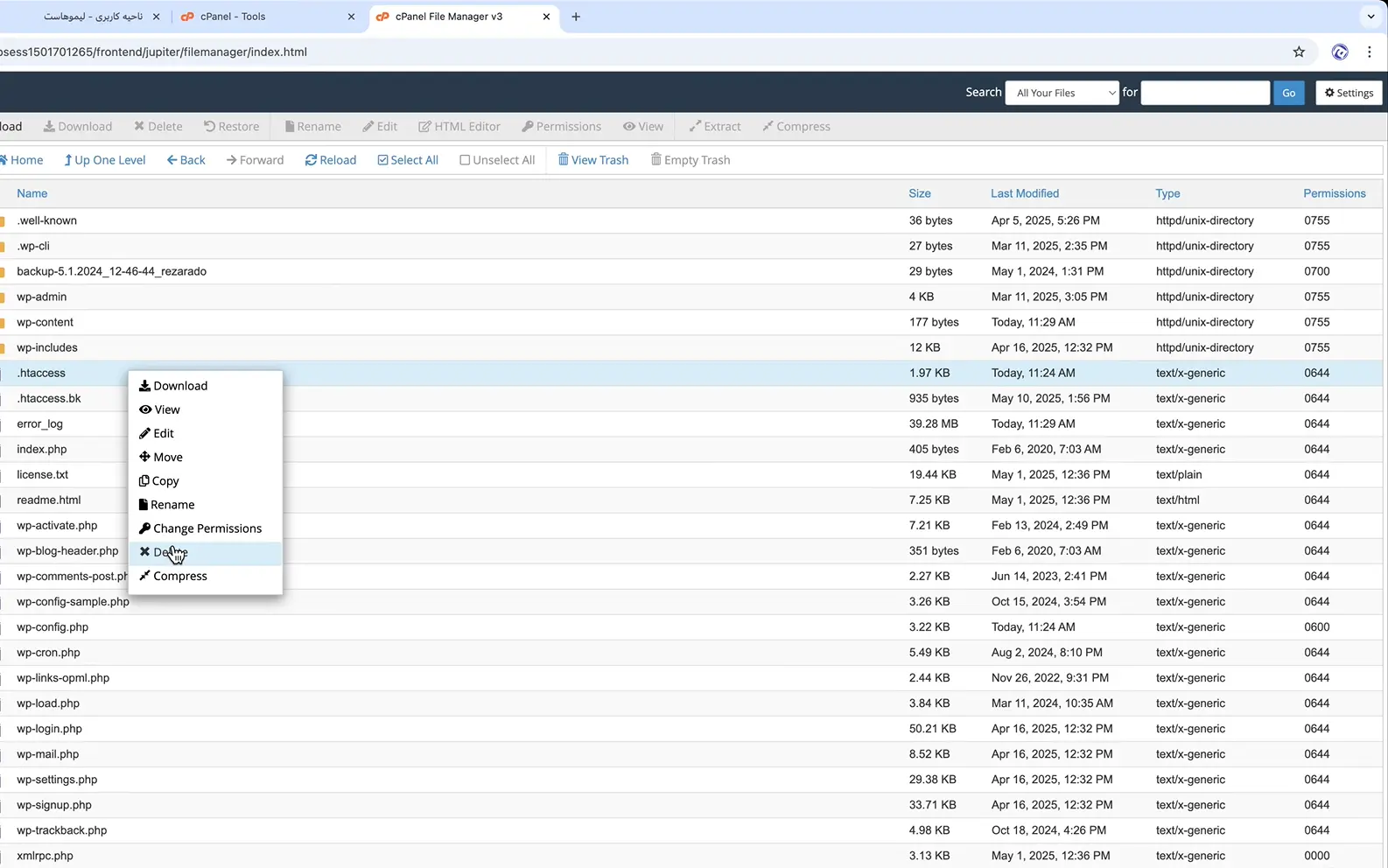
وقتی فایل .htaccess رو پیدا کردی، خیلی ساده روش کلیک راست کن و حذفش کن. نگران نباش، وردپرس خودش بهصورت خودکار میتونه این فایل رو دوباره بسازه. فقط کافیه بری داخل پنل مدیریت وردپرست و از منوی سمت راست وارد بخش تنظیمات بشی. از اونجا گزینه «پیوندهای یکتا» رو انتخاب کن.
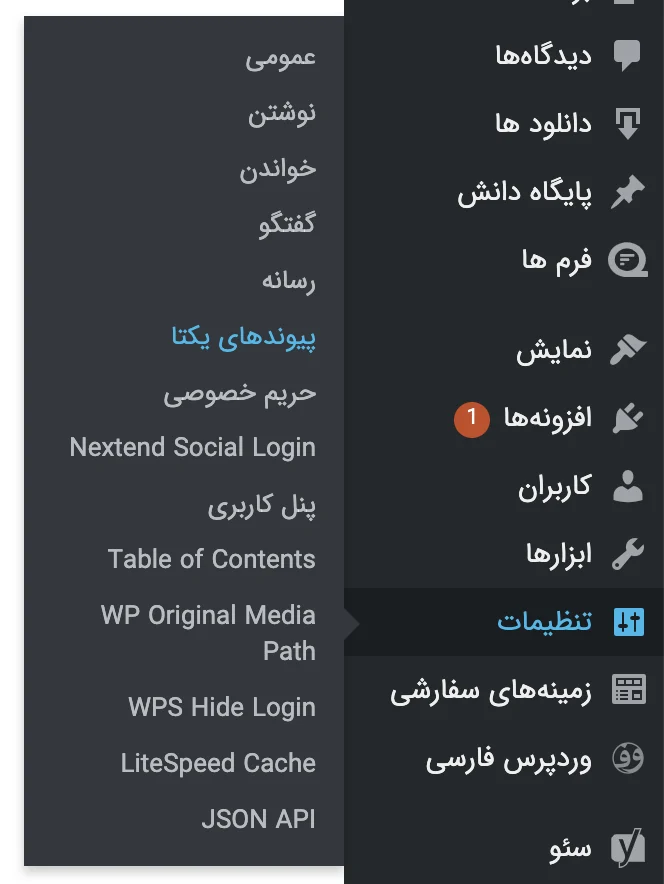
حالا بدون اینکه چیزی تغییر بدی، فقط یک بار روی دکمه «ذخیره تغییرات» کلیک کن.
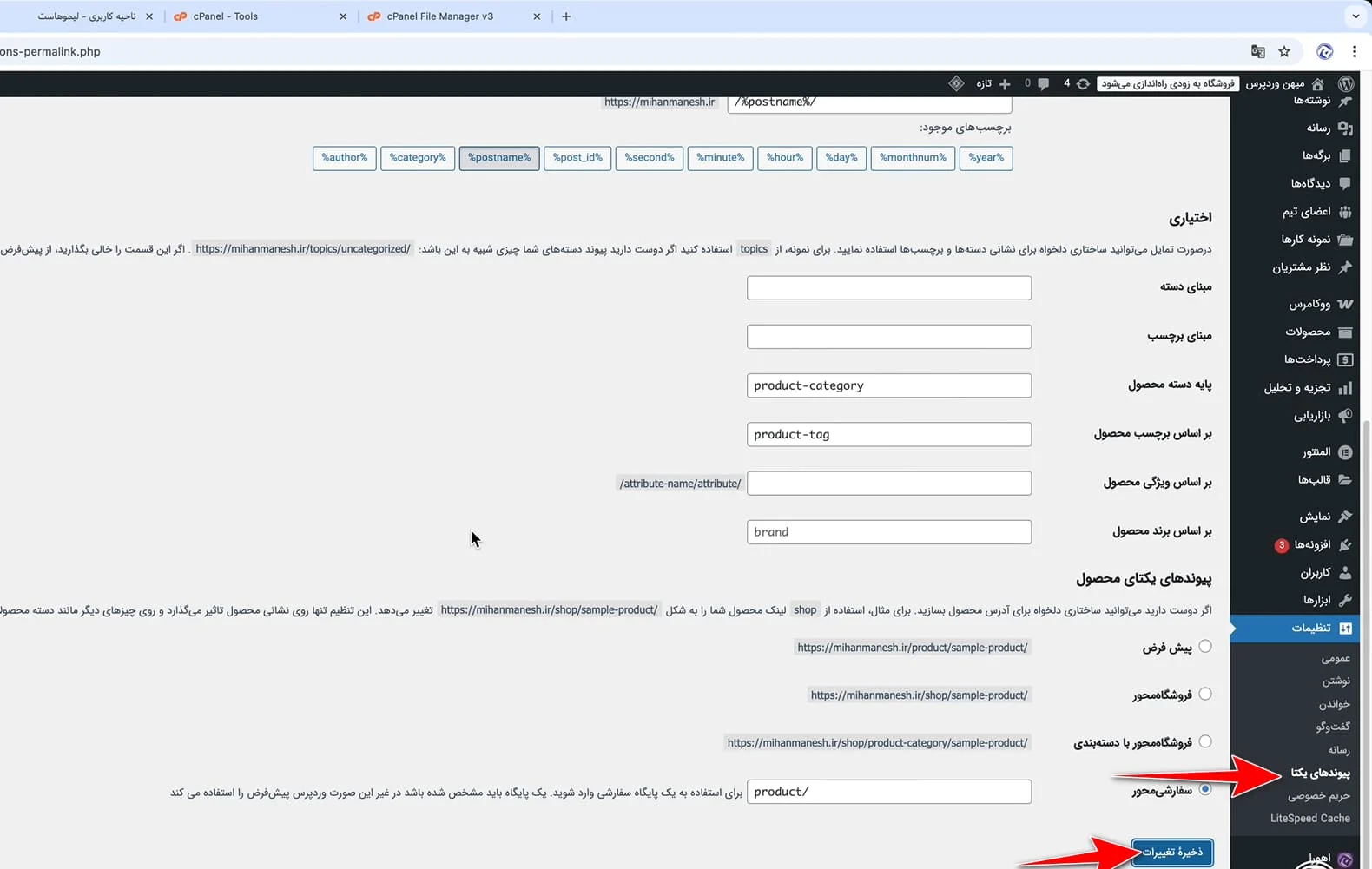
با این کار، وردپرس یک فایل .htaccess جدید و سالم میسازه و اغلب مشکلات مربوط به آدرسدهی صفحات، باز نشدن لینکها یا خطاهای ناگهانی برطرف میشن. خیلی از کاربران فقط با حذف و بازسازی این فایل تونستن سایتشون رو از وضعیت غیرقابل استفاده به حالت عادی برگردونن.
حذف فایل php.ini. در هاست
اگر با همه روشهایی که تا اینجا گفتیم، هنوز هم مشکلت پابرجاست و سایتت درست کار نمیکنه، باید بریم سراغ یکی دیگه از فایلهای مهم وردپرس که گاهی ممکنه عامل اصلی بهم ریختگی سایت باشه. این فایل هم مثل .htaccess داخل پوشه public_html قرار داره و اسمش هست php.ini.
فایل php.ini در واقع یک فایل پیکربندی برای سرور PHP هست که روی هاست شما اجرا میشه. این فایل میتونه تنظیماتی مثل حافظه مصرفی، زمان اجرای اسکریپتها و موارد دیگهای رو مشخص کنه. حالا بعضی وقتها پیش میاد که یا این فایل خراب شده، یا بهصورت نادرست تنظیم شده و باعث اختلال توی عملکرد سایت شده. حتی بعضی افزونهها یا قالبها ممکنه موقع نصب، تنظیماتی به این فایل اضافه کنن که در ظاهر مشکلی به وجود نمیاره، اما پشت صحنه سایت رو دچار اختلال میکنه.
برای همین، یه راه خیلی ساده برای تست اینه که این فایل رو موقتاً حذف کنی. وارد فایل منیجر هاستت شو، برو داخل پوشه public_html و دنبال فایلی به اسم php.ini بگرد. اگر پیداش کردی، روش کلیک راست کن و حذفش کن یا اگه نمیخوای حذفش کنی، میتونی فقط اسمشو تغییر بدی (مثلاً یه عدد بذاری آخرش) تا فعلاً غیرفعال بشه. بعد از اون، یه بار سایت رو باز کن و ببین مشکل برطرف شده یا نه.
اگر با حذف این فایل سایتت درست شد، یعنی احتمالاً تنظیمات اشتباهی توی فایل php.ini بوده. حالا میتونی با نسخه پیشفرض یا تنظیمات بهینهتر دوباره اون رو بسازی یا از پشتیبانی هاستت کمک بگیری که برات یه نسخه سالمش رو تنظیم کنن.
راهکار نهایی: آپدیت هسته وردپرس
اگر با مراحل بالا مشکل حل نشد یکبار وارد بخش پیشخوان> بروزرسانیهای وردپرس شوید.
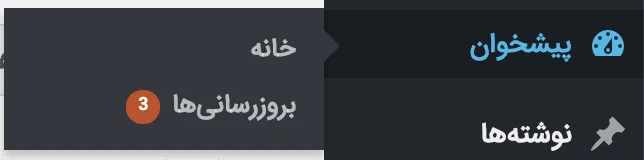
سپس روی راه اندازی مجدد کلیک کنید تا وردپرس دوباره نصب شود. اطلاعات سایت شما حذف نخواهد شد.
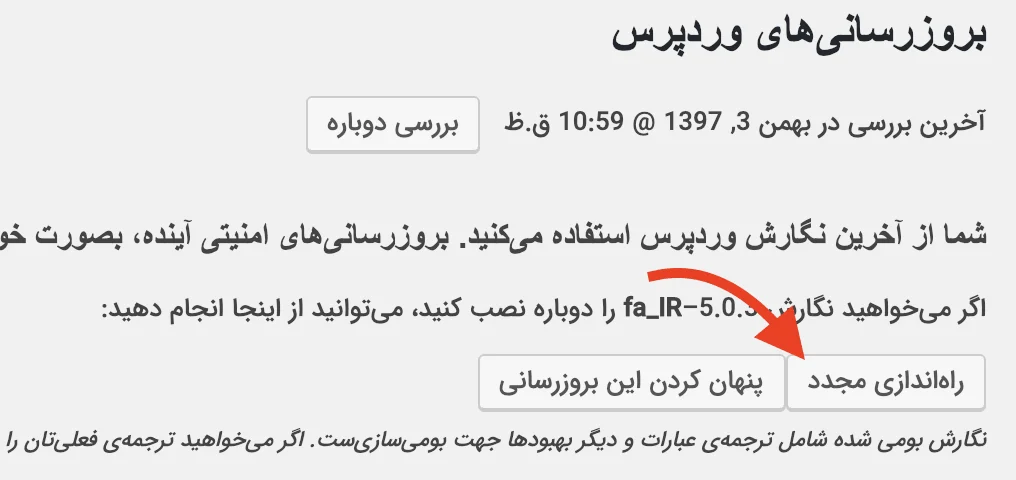
در صورتی که موقع راه اندازی مجدد با مشکلی مواجه شدید روش زیر رو انجام بدید:
اول از همه وارد سایت رسمی وردپرس به نشانی wordpress.org میشی و از اونجا جدیدترین نسخه وردپرس رو دانلود میکنی. بعد از دانلود، فایل زیپ وردپرس رو از حالت فشرده خارج کن. داخل این فایل یه پوشه به اسم wordpress وجود داره. وارد این پوشه بشو، همه فایلها و پوشههای داخلش (مثل wp-includes، wp-admin و فایلهایی مثل index.php و غیره) رو انتخاب کن و مجدداً بهصورت یک فایل زیپ جدید دربیار. این فایل قراره به عنوان نسخه جدید هسته وردپرس روی سایتت بارگذاری بشه.
حالا وارد کنترلپنل هاستت شو، فرقی نمیکنه سیپنل یا دایرکتادمین باشه، و وارد مسیر public_html (یا همون روت اصلی سایتت) بشو. اینجا اول از همه مطمئن شو که بکآپ کامل از سایتت داری. اگر نداری، قبل از ادامهی کار حتماً از سایتت بکآپ تهیه کن، چون قراره فایلهای اصلی وردپرس رو پاک کنی و اگر اشتباهی صورت بگیره، برگشتپذیر نیست.
در مرحله بعد، فایل زیپی که از فایلهای داخل وردپرس ساختی رو توی مسیر public_html آپلود کن. وقتی آپلودت تموم شد، صفحه رو رفرش کن تا فایل زیپ رو ببینی. ولی قبل از اکسترکت کردن این فایل، باید یک مرحله مهم رو انجام بدی: تمام فایلها و پوشههای داخل public_html رو به جز سه مورد زیر پاک کن:
- پوشه wp-content (که شامل قالبها، افزونهها و آپلودهای توئه)
- فایل wp-config.php (که شامل تنظیمات پایگاه داده و اطلاعات مهم سایتته)
- فایل .htaccess (در صورتی که بهش دست نزدی)
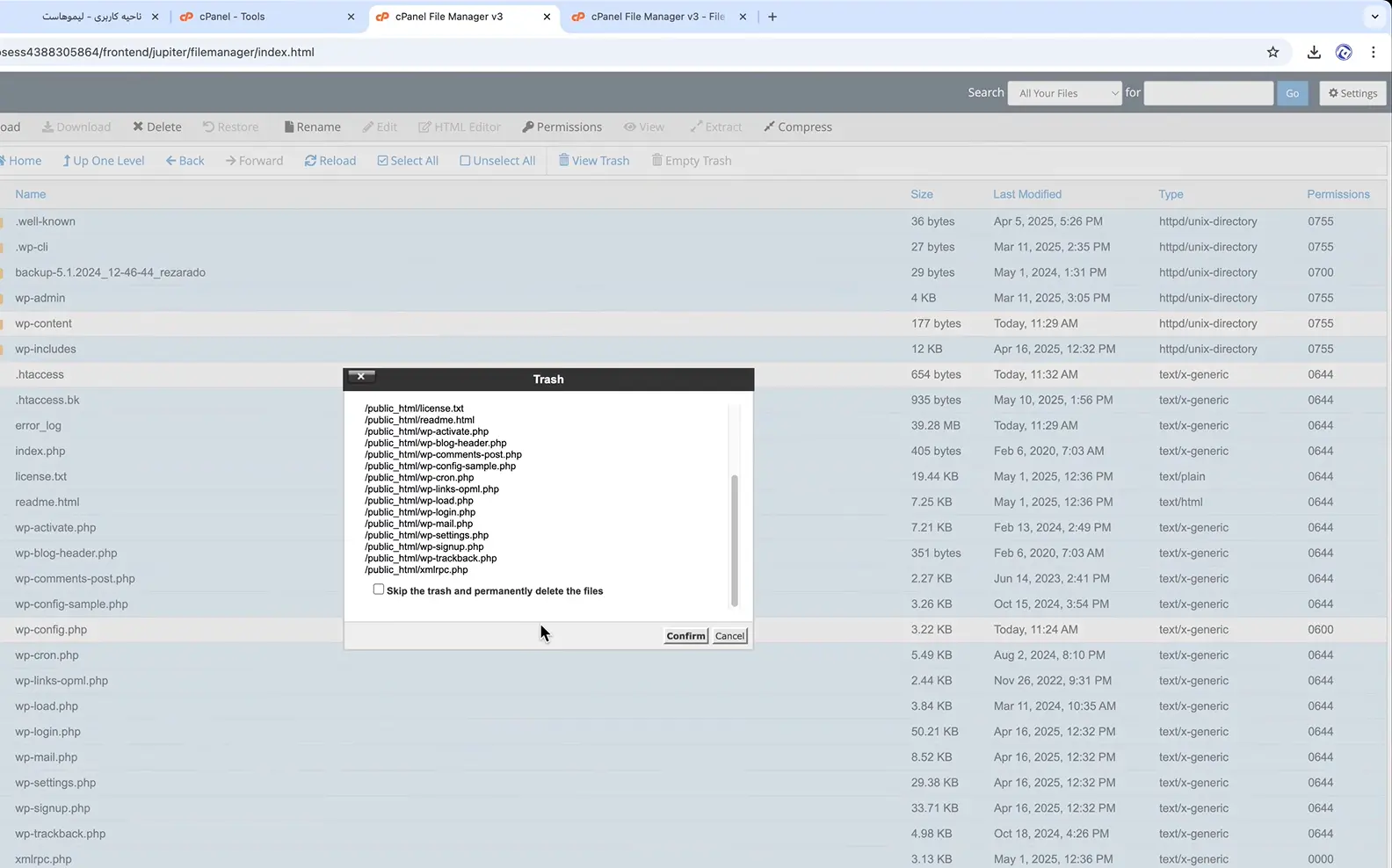
برای اینکه این فایلها پاک نشن، هنگام انتخاب فایلها برای حذف، این سه مورد رو deselect کن. یعنی کل فایلها رو انتخاب کن، بعد با نگه داشتن کلید Ctrl این سه تا رو از انتخاب خارج کن. بعد بقیه فایلها رو حذف کن.
الان که فایلهای هسته قدیمی رو پاک کردی، نوبت اکسترکت کردن فایل زیپ جدیده. روی اون فایل راستکلیک کن و گزینه Extract رو بزن. حتماً مطمئن شو که فایلها مستقیماً داخل public_html اکسترکت بشن، نه داخل یه پوشه دیگه.
بعد از استخراج فایلها، دیگه کار اصلی تمومه. اگر همه مراحل رو درست انجام داده باشی، الان وردپرست با هسته سالم و آپدیتشده بالا میاد و باید بدون مشکل وارد پنل مدیریت بشی. اگه قبلاً مشکلی مثل صفحه سفید، خطای 500 یا ارور در ورود به پیشخوان داشتی، خیلی وقتها با این روش برطرف میشن.
در نهایت اگه دیدی یه فایل اضافی مثل readme.html یا license.txt هم داخل public_html مونده و نمیخوای نگهش داری، میتونی حذفش کنی. همچنین پیشنهاد میکنم بعد از انجام این مراحل، از داخل پنل مدیریت وردپرس، به مسیر پیشخوان > بهروزرسانیها بری و یه بار بررسی کنی که همه چیز بهروز باشه.
اگر با Warning و Notice مواجه شدیم چه کنیم؟
در صورتی که مشکل شما اختلالی در کارکرد سایت ایجاد نکرده و تنها خطای Notice یا Warning بصورت کد بالای صفحات سایت یا بین المنتهای سایتتان نمایش داده میشود اصلا نیازی نیست نگران باشید. همانطور که در این مقاله توضیح دادیم تنها کافیست از هاست بخواهید Display Error را غیر فعال کنند تا مشکل برای همیشه حل شود. البته نمیتوان گفت حل اما خطاها مخفی خواهد شد. این خطاها مشکلی در کارکرد سایت ایجاد نخواهند کرد.
جمع بندی
تا اینجای کار با هم کلی روش یاد گرفتیم واسه اینکه وقتی سایت وردپرسیمون با خطا مواجه میشه، چطوری قدمبهقدم بیایم جلو و مشکل رو حل کنیم. از غیرفعال کردن افزونهها و قالب گرفته تا بالا بردن رم و تایماوت تو تنظیمات PHP، حذف فایلهای حساس مثل htaccess، و حتی آپدیت دستی وردپرس، همهی اینا رو گفتیم که اگه یه روزی سایتتون بالا نیومد، بدونین دقیقاً باید چیکار کنین.
نکتهی مهمی که این وسط هست اینه که اگه افزونهی کش استفاده میکنین (مثلاً WP Rocket یا LiteSpeed Cache)، حتماً قبل از شروع این مراحل یا کش رو پاک کنین یا کلاً افزونه رو غیرفعال کنین. چون ممکنه تغییراتی که انجام دادین رو نبینین و فکر کنین هنوز مشکله پابرجاست، در حالی که فقط کش داره اطلاعات قبلی رو نشون میده.
حالا اگه با همهی این روشها باز هم مشکلتون حل نشد، خیلی وقتا دلیلش برمیگرده به خود هاست. یعنی منابعی که هاست در اختیار سایت شما گذاشته کافی نیست، یا یه سری تنظیمات امنیتی یا فایروالی داره که باعث میشه سایت درست کار نکنه. اینجا حتماً باید با پشتیبانی هاستتون تماس بگیرین و ازشون بخواین یه بررسی دقیق انجام بدن.
اگرم پشتیبانیشون همکاری نکرد یا گفتن مشکلی نیست ولی شما میدونین که هست، اصلاً نگران نباشید. بیشتر هاستها گارانتی بازگشت وجه دارن. کافیه یه تیکت بزنین، هزینهی باقیمونده رو پس میگیرین و میتونین خیلی راحت هاستتونو عوض کنین. تو سایت میهن وردپرس هم یه صفحهای داریم به اسم بهترین هاست وردپرس که اونجا هم کامل توضیح دادیم چطوری هاست خوب انتخاب کنین، هم چندتا از بهترین گزینهها رو معرفی کردیم.
در کل، خیالتون راحت باشه. وردپرس که همونه، افزونههایی مثل المنتور و ووکامرس هم که رو هزاران سایت دارن کار میکنن، اگه برای شما کار نمیکنن قطعاً یه جای کار اشکال داره و قابل حله. فقط کافیه بدونین از کجا شروع کنین و صبر داشته باشین. دمتون گرم که تا آخر این آموزش همراه بودین. اگه سوالی داشتین هم که ما همیشه هستیم. شاد و سربلند باشید. 🙂


سلام
من افزورنه WooCommerce Stock Manager را نصب میکنم اما منوهای اون انگلیسی هست، آیا نسخه فارسی شده رو باید بخرم یا اشکل از تنظیمات من است.
ممنون
سلام
باید نسخه فارسی رو جدا خریداری کنید
سلام
ببخشید من که وارد سایت میشم من و به عنوان کاربر سایت می شناسه
و دیگه نمی زاره وارد وردپرس سایت بشم
سلام
سطح دسترسی شما تغییر کرده. یک کاربر مدیر جدید بسازید با اون وارد بشید
سلام
update نمی شود جداگانه در داشبورد دید
چطور بفهمیم فایل جدید آمده و به آن دسترسی داشته باشیم
سلام.ببخشید من مشکل خروج از ویرایشگر دارم.و هرزمان که با ادمین وارد میشم و میخوام تغییرات رو روی صفحه سایتم ببینم بعد از زدن گزینه دیدن سایت در بخش پیشخوان از صفحه مدیریت خارج میشم و بصورت کلاینت سایتم رو نمایش میده. و دیگه اونجا نمیتونم ویرایش کنم
کش و کوکی ها رو پاک کردم.افزونه ایی که نصب کردم هم پاک کردم.ولی بیفایده بود.
لطفا راهنماییم کنید.
با سلام
چنانچه قالب سایت را از ما تهیه کرده اید آدرس سایت و به همراه اطلاعات ورود را به بخش پشتیبانی تیکت کنید تا این مشکل بررسی شود
سلام
من گوگل انالیتیکس ثبت نام کردم وقتی کد کپی کردم که برم داخل سایت وارد کنم و فعال بشه با پیام اجازه دسترسی ندارم نمایش داده می شود و دیگه نمیتونم وارد سایت بشم
با سلام
وارد سایت خودتان یا سایت گوگل آنالیتیکس؟
سایت خودم
این مشکل نمیتونه از گوگل آنالیتیکس باشه چون فقط یه کد جاوا اسکریپت هست. شاید کد رو در محل مناسبی قرار نداده باشید.
نه اصلا کد داخل سایت نزاشتم
کد که از گوگل انالیتیکس گرفتم وقتی میخواسم برم داخل سایت کپی کنم دیگه نمیشه خطای عدم دسترسی میده
از طریق هاست به فایل header.php اضافه کنید
سلام. من میخوام حساب بسازم و با این مشکل مواجه میشم که میگه:
انتخاب پایگاه داده ممکن نیست.و چند تا چیز دیگه مینویسه.
سلام
ارور رو بصورت کامل ارسال کنید
سلام من پرداخت خرید افزونه رو انجام دادم و از حسابم کثر شد ولی نمیتونم فایل دانلود کنم لطفا پیگیری کنید
با سلام
خرید شما کامل انجام نشده است و هزینه توسط بانک تا 48 ساعت آینده به حساب شما برمیگردد
سلام خسته نباشید من امروز یه دسته رو کامل حذف کردم و حالا به جاش یه خط مونده البته اون خطم به جایی لینک نیس فقط باعث زشتی قالبم شده یکم .. میخاستم ببینم چجوری میتونم درستش کنم اگه به هاستینگ بگم بکاپ چندساعت پیشو ری استور کنه اوکی میشه؟
سلام
در بخش تیکت به سوال شما پاسخ داده شد
سلام خسته نباشید
بنده یه سایت فروشگاهی دارم که ساب دامین سایت اصلی هستش
و وردپرس و ووکامرس روش نصب هستش
ولی نمیدونم چرا حجم wp-admin زیاد شده و تقریبا به 3گیگ نزدیک هستش مشکل از چی می تونه باشه
داره حجم هاستم مصرف میکنه
تصاویر زیر هم مشخص هستش
http://uupload.ir/files/37qn_dfdfd.png
ممنون میشم راهنمایی کنید
با سلام
پوشه wp-admin را باز کنید و بررسی کنید که حجم کدام زیر پوشه در حال افزایش است و به ما اطلاع دهید
ممنون از لطفتون
http://uupload.ir/files/os5z_123456.png
تو تصویر مشخص هستش
مشخص نیست تصویر. باید از هاست بخواهید بررسی کنند کدام فایل یا پوشه حجم زیادی دارد
سلام وقتتون به
بنده توی افزونه Tutor LMS pro وقتی توی یک درسش کد ای فریم یک ویدئو را میزارم و درس را آپدیت میکنم به جای ویدئوی فیلم خود کد ای فریم را نمایش میده!؟
درود یا مشکل از افزونه هست یا باید توی html درسها کد رو اضافه کنید
سلام وقتتون بخیر…من تو پنل ادمین به یک مشکل خوردم این که منوی پیشخوان من گزینه هاش رفته و الان یک سری گزینه ی دیگه که مربوط به زیر منوی ((تنظیمات)) هست میاره…چطوری باید منو ی اصلی پیشخوان رو بیارم؟
با سلام
چنانچه قالب سایت خود را از ما خریداری کرده اید آدرس سایت و اطلاعات ورود را به بخش پشتیابنی تیکت کنیدتا این مورد را بررسی کنیم
سلام و درود وقت بخیر
یک ماهی هست که دچار مشکل آپلود در ووردپرس شدیم
هنگامی که رسانه آپلود میکنیم داخل هاست در پوشه ی public-html به صورت خودکار یک پوشه به نام http: ساخته میشه و تمامی آپلود ها داخل اون ریخته میشه
و در نتیجه در قسمت پیشخوان در قسمت رسانه های سایت عکس ما نشون داده نمیشه
من تا به حال به این مشکل برخورد نکردم
هر راهی که شما فکرشو بکنید امتحان کردم مشکل رفع نشد
امیدوارم شما بتونین به من کمک کنید
سپاس
با سلام
چنانچه قالب سایت را از ما خریداری کرده اید آدرس سایت و هاست همراه با اطلاعات ورود به بخش پشتیبانی تیکت کنید تا مشکل شما را بررسی و حل کنیم
سلام وقت بخیر
مرسی از سایت خوبتون بابت آموزش فوق العاده
بنده بعد از نگاه کردن به آموزش های شما قصد دارم یک وب سایت فیلم و سریال راه اندازی کنم
فقط در انتخاب هاست باید چه مدل هاستی انتخاب کنم؟
هاست در داخل کشور باشه بهتر هست یا خارج از کشور؟
هاست با چه فضای و سرعتی خوبه؟
و برای سایت فیلم و سریال باید هاست دانلود هم تهیه کنیم؟
درود سپاس از شما. با توجه به اینکه فیلم و سریال هست خارج کشور پیشنهاد میشه 🙂 با ۱۰ گیگ شروع کنید در اینده بیشترش کنید. بله هاست دانلود حتما نیازه
سلام وقت بخیر، من سایتم رو تازه راه اندازی کردم یعنی در مرحله انتخاب قالب هستم و چندبار قالب رو عوض کردم اما مشکلی که دارم اینه که سایت من در جستجوی گوگل فقط صفحه سلام دنیا! رو میاره در صورتی که من اصلا عنوان سلام دنیا رو عوض کردم و این صفحه یه صفحه کش شده با قالب قبلیه، مشکل از کجاست؟چه کار کنم؟ میترسم با حذف این صفحه هم دیگه سایتم در نتایج گوگل نیاد
با سلام
این صفحه مربوط به تم پیشفرض وردپرس است. اگر قالب را در سایت خود ایمپورت کنید این صفحه به دموی قالب شما تغییر خواهد کرد
ممنون از پاسختون،
بله میدونم این صفحه تم پیش فرضه، من یک بار قالب shop isel رو نصب کردم اما چون مناسب کارم نبود قالب رو تغییر دادم اما الان در نتایج گوگل یک صفحه کش شده سلام دنیا! با قالب shop isel نشون داده میشه در صورتی که هم قالب سایت من تغییر کرده و هم عنوان نوشته سلام دنیا! یعنی اصلا چنین نوشته ای در سایت من نیست و به جز این صفحه هم چیز دیگه ای در گوگل نشون داده نمیشه
با سلام مجدد
https://mihanwp.com/mwpanel/?tab=question لطفا از طریق این لینک آدرس سایت و اطلاعات ورود خود را ارسال کنید تا مشکل شما بررسی شود
سلام دوستان وقتتون بخیر
من سایت رو دادم برام طراحی کردن ولی یکسری مشکلات داره
یکی اینکه وقتی دسته ها رو در منو قرار میدم هیچ چیز نمایش داده نمیشه
و بجای این اومدن یک برگه مقالات اضافه کردن و داخل اون نوشته ها را فراخوندن
با این کد
`[vc_row][vc_column][vc_basic_grid post_type=”post” max_items=”10″ style=”load-more” grid_id=”vc_gid:1572876797496-0145ac50-e906-6″][/vc_column][/vc_row]
و نمیدونم چطور میشه ادیتش کرد
مثلا نحوه نمایششون
یا راست چین شدن نوشته ها
و…
و یک مشکل دیگه ای که دارم اینه که توصویر شاخص رو وقتی اضافه میکنم بزرگ میشه و هر کاری میکنم هم درست نمیشه
با سلام و احترام
این مواردی که میفرمایید باید توسط بخش پشتیبانی در سایت شما بررسی شود. اگر قالب سایت را از ماخریدرای کرده اید لطفا از طریق لینک زیر اطلاعات ورود را ارسال بفرمایید تا مشکلات بررسی و حل شوندhttps://mihanwp.com/support/
ویژوال کامپوزر را خریدم و لایسنس را وارد کردم اما زمانی که به نوشته ها مراجعه میکنم و می خواهم داخل نوشته عکس را قرار دهم بعد از بارگذاری عکس . عکس قرار نمیگیرد
علت را جویا شدم هم قالب را اپدیت و هم وردپرس را به اخرین ورژن ارتقا دادم و در نهایت گفتم مشکل از ووکامرس است
ممنون میشوم در این زمینه کمکم کنید
با سلام و احترام
لطفا در اتباط با محصولات خریداری شده هرگونه سوال ویا مشکل که داریداز طریق ارسال تیکت با بخش پشتیبانی سایت در ارتباط باشیدhttps://mihanwp.com/support/
درصورت امکان نحوه ی کار با قالب فلت سام رو ارسال بفرمایید
با سلام و احترام
متاسفانه در حال حاضر آموزش کار با این قالب را بر روی سایت نداریم
سلام
من قالب فلت سام رو خریداری کردم روش نصب رو لطفا بفرمایید
با سلام و احترام
https://mihanwp.com/install-pack/
این آموزش را مشاهده بفرمایید
سلام من با افزونه امنیت کامل وردپرس مشکل پیدا کردم آی پی مدیر رو بلاک کرده . من نمیتونم بدون غیر فعال کردنش کارم رو انجام بدم چیکار کنم درست شه؟ قالب زفایر هست
با سلام و احترام
لطفا در ارتباط با محصول خریداری شده هر گونه سوال و یا مشکلی که دارید با بخش پشتیبانی در ارتباط باشید: https://mihanwp.com/support/
سلام و درود بر شما
از روز گذشته یوزر و پسورد سایت رو میزنم ولی قبول نمی کنه. حتی رمز عبور رو هم تغییر دادم بازم هر چی میزنم نمیشه وارد شد..!
چکار باید کرد؟
با سلام و احترام
https://mihanwp.com/duplicator-security-bug/
این آموزش را مشاهده بفرمایید
ببخشید ولی ظاهراً این مقاله در باره مشاهده صفحه نصب وردپرسه.
مشکل من اینه که از دیروز یوزر و پسورد جهت ورود به پیشخوان رو قبول نمی کنه و چندین بار هم از طریق بازیابی رمز عبور، پسورد رو عوض کردم ولی کلاً پسورد رو قبول نمی کنه و میگه اشتباهه و اصلاً دسترسی به پیشخوان ندارم.
با عرض پوزش لینک قبل اشتباه ارسال شده بود
این آموزش را مشاهده کنید:https://mihanwp.com/reset-wordpress-passworld-from-phpmyadmin/
ممنون. ولی خیلی عجیبه…!! همه موارد رو دقیقاً اجرا کردم. رمز جدید و هش شده رو داخل پی اچ پی ادمین وارد کردم و… ولی بازم رمز رو قبول نمی کنه
اگر قالب سایت رو از ما خریداری کردید به بخش پشتیبانی تیکت ارسال کنید تا مشکل شما رو بررسی کنیم https://mihanwp.com/support/
سلام….ایا روی فایل لایه باز بی تم تغییرات انجام بدم..ایا امکانش هست فایل فتوشاپ اپلود کنم و تغییرات روی سایت انجام شود یا خیر؟
با سلام و احترام
بله این امکان وجود دارد
امکانش هست آموزش اپلود فایل فتوشاپ رو بگید…چون اگر امکانش باشد میتونم تو فتوشاپ تغییراتمو بدم و فایل psd اپلود کنم و تغییرات کد خودش انجام شه
شما میتونید تغییرات مد نظرو رو در فایل های لایه باز این قالب ایجاد بفرمایید و سپس کد نویسی کنید و بعد از آن به سایت خود انتقال دهید. بدون برنامه نویسی اصلا امکان آپلود نیست
با سلام،من میخوام عبارت “یک سایت دیگر با وردپرس فارسی” در کنار عنوان در صفحه گوگل از بین ببرم،باید چیکار کنم؟ممنون میشم هرچه سریعتر پاسخگو باشید ♥
با سلام و احترام
از بخش نمایش > سفارشی سازی > هویت سایت میتونید عنوان سایت خود را به عبارت دلخواه تغییر دهید
این قسمت از قبل درست بود،منظورم در قسمت سرچ گوگلم هست،در صفحه گوگل کنار عنوانم این عبارت است
بستگی به قالبی که استفاده میکنید دارد
اگر این مورد را از قالب و صفحات سایت حذف کردید به مرور زمان این مورد در سرچ گوگل هم از بین میرود
تشکر
خواهش میکنم .
پیروز باشید
سلام. خسته نباشید. ببخشید من یه سوالی داشتم که ممکنه به این پست مرتبط هم نباشه ولی خیلی گشتم جوابی پیدا نکردم. میخوام توی سایتم برای پست هام بخش مثل شما که نوشتید: آنچه در این مطلب میخوانید: بسازم. چکار باید بکنم؟
با سلام و احترام
از افزونه Table of contents استفاده بفرمایید
سلام من رمز ورود به قالبی ک قبلا خریداری کردم و ندارم.و به پشتیبانی هم نمیتونم تیکت بزنم راه حل چیه؟؟
با ایمیلی که باهاش از سایت ما خریداری کردید در قمست نام کاربری وارد شوید. و رمز عبور رو فراموشی رمزبزنید
با سلام وخسته نباشی
بیشتر عکسهای قالب های سایت نیست کلا سایت بهم ریختس یکمی
برطرف میشه؟
با سلام و احترام
برای حل مشکلات محصولات خریداری شده آدرس سایت همراه با نام کاربری و رمز عبور را به بخش پشتیبانی سایت تیکت کنیدhttps://mihanwp.com/support/
سلام وقت بخیر من این قالب رو خریدم و یک وبسایت باهاش راه اندازی کردم اما متاسفانه منو در موبایل کار نمیکنه و نمیشه منو ها رو دید.
با سلام
آدرس سایت و اطلاعات ورود به سایت رو به بخش پشتیبانی تیکت کنید لطفاhttps://mihanwp.com/support/
با سلام.چگونه می توان کلمه home در آدرس نقشه سایت را تغییر داد.
به این صورت نمایش داده می شود home/نام نوشته
می خواهم بشود صفحه اصلی/نام نوشته
درود منظور شما از نقشه سایت کدام ادرس هست؟
در قسمت breadcrumb
سلام
میشه دسترسی افراد به دایرکتوری ها رو غیرفعال کرد؟ من الان به راحتی وارد فولدر آپلودها شدم!!!
سلام
یک فایل index.php خالی در این پوشه ایجاد کنید
ساختم
آیا امنیتش تضمین شده است؟؟؟
بله
سلام وقت بخیر بنده خواهان این بسته آموزشی ورد پرس هستم فقط اینکه قالب سایت بنده فروشگاهی و نامش نیلسن است خواستم بدونم تخصصی وارد میشید راجع به اون آموزش بدید ؟
و اینکه میشه یه دمو برام بفرستید از کیفیت و نحوه آموزش توون آگاه بشم ممنون
درود خیر این آموزش از ابتدا با وردپرس توضیح داده شده به شکلی که بتوانید با تمام قالبها کار کنید.
دمو خیر متاسفانه امکانش نیست.
با سلام خدکت شما
آموزش کامل قالب کات شاپ میخواستم
با سلام
https://mihanwp.com/docs/kuteshop-learn/
خدمت شما
سلام خسته نباشید
ببخشید من از فایل نصبی قالب PLIGRIM رو نصب کردم ولی قبل از اون فایل های وررد پرس و چند قالب دیگر روی هاست قرار داشتن که همه فایل های پوشه public HTML رو پاک کردم ولی الان امکان ورود به وورد پرس رو ندارم با وجود اینکه اطلاعات رو وارد میکنم ارور خطای رمز میده
ممنون میشم راهنمایی بفرمایید که ایا مشکل از فایل نصب شده هست
یا اینکه چطور میتونم رمز رو باز یابی کنم …
ممنونم
با سلام
https://mihanwp.com/restore-wordpress-password/
این لینک را مشاهده بفرمایید
سلام میخواستم بدونم ایا نصب قالب الو شاپ روی هاستی که قبلا ورد پرس وکامرس روش نصب شده وتمام محصولاتش روش گذاشته شده هم رایگانه با همون 75 تومن میشه از شرکت بخوایم نصب هم کنه توی قالب الو شاپ هزاران عکس محصول و کیف مبایل ودیگه چیزای اضافی وجود داره من نمیخوام هیچکدوم از اینا رو هاستم بیاد امکان حذف وجود دارد
سلام
بله ما بصورت رایگان نصب رو براتون انجام خواهیم داد اما باید هاست خام به ماتحویل دهید. برای این منظور باید از هاست بخواهید که از تمام اطلاعات سایت شما بک آپ بگیرد.
بعد از نصب اگر موردی در قالب بود که خواستید حذف کنید باید این کار رو خودتون انجام بدید
نه اطلاعات هاست نمیتونم پاک کنم بدون پاک کردن امکان نصب روی ورد پرس وجود نداره ؟؟ من روی ورد پرس خودم میخوام نصب بشه
برای نصب بسته نصبی قالب که شامل دمو قالب و افزونه ها هست حتما باید این کار رو انجام بدید
نه تمیتونم اطلاعات هاست حذف کنم بدون حذف نمیشه
سلام من میخوام قالب رو خریداری ونصب کنم اما نمیخوام تبلیغات داخل پوسته به سایت من بیاد یعنی میخوام هنگام نصب تمام تبلیغات داخلش حذف بشه همچین امکانی وجود داره
قالب مورد نظر من الو شاپ هست
مشکلی نداره از این لحاظ
به عنوان اخرین سوال میتوانیم از شما بخواهیم با در یافت حق زحمه چند تا مشکل سایت من داره حل کنید
خیر اگر محصولی رو از ما خریداری نکردید متاسفانه ما این امکان رو نداریم که خدمات پشتیبانی رو به شما ارائه دهیم.
سلام
بله. تبلیغی روی سایت شمانمایش داده نخواهد شد
ایا دسته بندی های من به صورت مگا منو ساخته میشه رنگ قالب قابل تغیره من از قالب شاپی مال استفاده میکردم برنامه ویژوال کامپوز دارم به هم میخورن یاباید مال من حذف بشه
با سلام
میتونید با استفاده از آموزش زیر مگامنو ایجاد کنید: https://mihanwp.com/ubermenu-learn/
بله میتونید رنگ قالب رو هم عوض کنید.
سلام
من یکی از قالب های رایگان شمارو از طریق نصب آسان ، نصب کردم و تو مراحل پایانی یوزر و پسورد میدم و مراحلم تکمیل میشه ، ولی وقتی میخوام login بشم خط میزنه که رمزتون درست نیس، چند بارم فکر کردم شاید رمزو اشتباه وارد میکنم ، از file manager پاک کردم و دوباره نصب کردم ولی همونه که همونه
سلام لطفا موقع نصب نام کاربری به جز admin وارد کنید.
سلام. روزتون بخیر
خداقوت
من فایل بسته نصبی قالب bake-and-cake رو دانلود کردم و مطابق با فیلم آموزشی روی لوکال هاست نرم افزار Xampp اجرا کردم.
سایت رو بالا میاره اما چند خطا توی پیشخوان میده!
اول این خطا رو میده:
Warning: “continue” targeting switch is equivalent to “break”. Did you mean to use “continue 2”? in G:\xampp\htdocs\wp-includes\pomo\plural-forms.php on line 210
دوم:
تو ووکامرس این خطا رو میده:
Warning: “continue” targeting switch is equivalent to “break”. Did you mean to use “continue 2”? in G:\xampp\htdocs\wp-content\plugins\woocommerce\includes\admin\reports\class-wc-admin-report.php on line 132
سوم:
خطای بروز رسانی رو میده اما نمیذاره که بروز رسانیش کنم!
چهارم:
افزونه نمیتونم نصب کنم!
پنجم:
این خطا رو هم تو قسمت افزونه ها میده:
یک خطای غیرمنتظره رخ داد. ممکن است مشکل از WordPress.org یا تنظیمات سرویسدهنده شما باشد. اگر کماکان این مشکلات ادامه داشت، لطفا سری به انجمنهای پشتیبانی بزنید.
سلام از هاست بخواهید display_errors را off کنند و همچنین طبق این آموزش ارورهای وردپرس را غیر فعال کنید مشکل حل می شود. https://mihanwp.com/hide-error-in-wordpress/
با سلام و عرض ادب در قالب لیستیفای درخواست طبقه بندی عکس ها رو در قسمت رسانه دارم لطفا راهنمایی فرمایید در ضمن افزونه taxonomy رو نصب کردم ولی چیزی متوجه نشدم .!!
سلام، سپاس از شما.
منظورتون چه نوع طبقهبندی هست.
لطفا سوالات مربوط به قالب رو در صفحهی همان محصول مطرح کنید. سپاس.
منظورم اينه كه در گالري عكس بتونم چند دايركتوري بنام هاي مختلف داشته باشم كه عكسهامو موضوع بندي كنم تا بعدا بتونم راحتتر پيداشون كنم
در افزونههای رایگان وردپرس این افزونه رو سرچ کنید: WP Media Folder
موفق باشید.
سلام بنده هاستم رو انتقال دادم به پارس پک
از موقعی که انتقال دادم سایتم خطا میده
https://greenlanguage.ir/
موقعی که داشت 24 ساعت برای چنج شدن Dns را پشت سر میذاشت سایت ریدایرکت می شد به یک وبسایت دیگه !!!
میشه کمکم کنید ممنون
سلام سایت شما اصلا لود نمی شود. با هاست در ارتباط باشید. از سمت وردپرس نیست.
سلام جناب
وقتی یه پست رو می خوایم بروز رسانی کنیم همچین اروری که 403 هست،میاد
تموم کارهای مربوط به مجوز پوشه ها و همچنین کارهایی از قبیل غیر فعال کردن پلاگینها و htaccess و این قبیل راههای معمول رو انجام دادیم.راه حل شما چیست
Forbidden
You don’t have permission to access /wp-admin/post.php on this server.
سلام از هاست بخواهید modsecurity رو غیر فعال کنند.
سلام میخواستم تو قالب آرکی بخش ها رو بطور موقت غیرفعال کنم چکار باید کنم؟
مثلا همین صفحه اصلی آرکی که نوشته طراحی داخلی طبیعی، که اول صفحه اصلی پست شده نمیدونم برگه هست یا نوشته !
(میخوام نوشته و برگه ها رو بصورت موقت پنهان کنم.
راه حل؟
سلام بصورت موقت امکانش نیست اما اگر میخواهید کلا حذف کنید از بخش نوشتهها یا برگه ها میتوانید این موارد را حذف کنید. موردی که فرمودید نوشته هست.
با سلام بنده قالب اوادا از شما خریداری کردم و برای نصب اون دچار مشکل شدم من طبق ویدیو اموزش فایل نصبی تا جای ساخت دیتا بیس پیش رفتم ولی موقعی که میخوام یوزر و پسورد ساخته شده را در قسمت صفحه installer.php در قسمتsetup مشخصات که وارد میکنم گزینه هاستم کلا خالیه و برای تست ارور میگیره
درود به شما
درخواست نصب رو از طریق لینک زیر ارسال کنید تا براتون نصب رو انجام بدیم
https://mihanwp.com/checkout/purchase-confirmation/install/
اگه نمیخواید نصب کنید پولمو کامل باس برگردونید
سلام درخواست نصب ارسال کردهاید و اطلاعات صحیح نبوده. ایمیل خود را بررسی بفرمایید.